Работа со вспышкой для начинающих. 4 видеоролика с инструкциями и советами.
В этой статье приведены базовые сведения о том, как использовать вспышку Profoto A1X для получения красивых естественных фотографий. Мы расскажем, как настроить камеру и вспышку, как создавать мягкий и жесткий свет, корректировать освещение в зависимости от задачи и, наконец, как творчески использовать цветные фильтры.
Мы попросили фотографа Пола фон Ритера (Paul Von Rieter), занимающегося свадебной и портретной съемкой, показать, как это делается. Представляем вашему вниманию четыре коротких видеоролика об использовании вспышки Profoto A1X.
Совет 1С чего начать работу со вспышкой
Шаг 1. Сначала настройте камеру
Сначала определитесь с глубиной резкости и отрегулируйте диафрагму. Выбираемое значение зависит лишь от вашего творческого подхода: если текущая глубина вас устраивает, менять ее необязательно. Для снимка выше Полу нужна была малая глубина резкости, поэтому он установил значение диафрагмы на 2.0
Нередко вспышка делает фон почти черным, а лицо модели превращает в белое пятно. Этого можно избежать, если использовать больше естественного освещения, изменив выдержку. Фото выше Пол снимал с выдержкой 1/500 с, чтобы небо и вода получились проэкспонированными.
Но с выдержкой важно не перестараться: если сделать ее слишком длинной, изображение получится размытым. Поэтому порой лучше не менять выдержку, а повысить ISO, чтобы фото получались более светлыми.
Определившись с настройками камеры, можно заняться вспышкой.
Шаг 2. Выберите режим работы вспышки (ручной или TTL)Когда использовать ручной режим, а когда TTL? Опять-таки, это творческое решение фотографа. Но у нас все равно есть пара советов.
Но у нас все равно есть пара советов.
Автоматический режим (TTL)
Применение
- С подвижными объектами: на мероприятиях, при съемке непоседливых детей, свадебного танца и т. д.
- Когда вы хотите снимать в автоматическом режиме, не отвлекаясь на регулировку мощности вспышки.
Ручной режим
В этом режиме мощность вспышки будет такой, какую вы зададите сами. Как и ручной режим на камере, он дает вам полный контроль над кадром.
Применение
- Когда окружающее освещение достаточно стабильно.
- Когда расстояние между объектом и вспышкой не меняется.
- Когда вы хотите сами контролировать все настройки.
Советы
- Мощность вспышки можно регулировать. В режиме TTL это делается в настройках камеры (с помощью функции компенсации экспозиции вспышки), а в ручном режиме достаточно покрутить специальное кольцо на вспышке Profoto A1X.
Итак, вы настроили экспозицию на камере с учетом проработки фона и вспышку в соответствии с ней. Пора приступать к съемке!
Совет 2Как создавать мягкий и жесткий свет
Кратко о главном
Свет называется мягким, когда границы теней рассеянные, с растянутым переходом от темного к светлому (градиентом). Чем мягче свет, тем менее резкими и выраженными получаются тени. Жесткий свет, напротив, дает глубокую, четко очерченную тень. Чем больше площадь источника света, тем мягче получается свет, и наоборот: точечные источники дают жесткий свет.
Как создавать мягкий свет с помощью Profoto A1X
Это можно делать несколькими способами.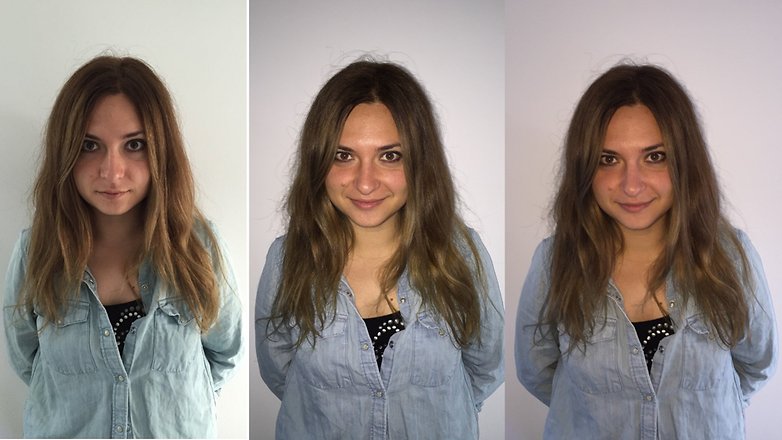 Проще всего направить вспышку Profoto A1X в белую стену или потолок, чтобы свет от них отражался. Но это не всегда возможно: иногда потолки темные, иногда съемки проходят под открытым небом. В таких случаях можно использовать аксессуары, приведенные ниже.
Проще всего направить вспышку Profoto A1X в белую стену или потолок, чтобы свет от них отражался. Но это не всегда возможно: иногда потолки темные, иногда съемки проходят под открытым небом. В таких случаях можно использовать аксессуары, приведенные ниже.
Как создавать жесткий свет с помощью Profoto A1X
Вы наверняка замечали, что при съемке на улице под прямым солнечным светом тени получаются резкими, четко очерченными. А все потому, что солнце, поскольку оно очень далеко от Земли, выступает точечным источником света.
Чтобы сымитировать эффект прямых солнечных лучей и получить характерные тени, можно использовать маленькую вспышку, направив ее прямо на объект.
Совет 3Куда направлять накамерную вспышку
Вспышку Profoto A1X можно поворачивать на 360 градусов по горизонтали, добиваясь различных эффектов. На видео выше Пол показывает три способа использования вспышки Profoto A1X в разных условиях и результаты, которые при этом получаются.
Применение
- Простая и быстрая портретная съемка.
- Съемка движущихся людей.
- Заполняющий свет при съемке под открытым небом.
Советы
- Если объект съемки активно движется, используйте режим TTL для автоматической регулировки мощности вспышки.
Применение
- Создание мягкого света (за счет большой площади отражающей поверхности).
- Съемка в помещениях с белым потолком (другие цвета могут окрашивать кадр в ненужные тона).
Советы
- Чтобы создать блики в глазах модели, используйте Profoto A1X с компактным отражателем.

- Следите, чтобы свет от вспышки действительно попадал на потолок, иначе он не будет отражаться на объект.
- Если потолок слишком высокий, используйте другой способ.
Применение
- Создание мягкого света в случаях, когда потолок использовать невозможно (например, когда он не белый).
- Создание бокового света и контроль над направлением теней.
Советы
- Следите, чтобы свет от вспышки действительно попадал на стену, иначе он не будет отражаться на объект. Если стена слишком далеко, придвиньте вспышку поближе к ней.
- Если стену нельзя использовать, боковой свет можно создать с помощью складного рефлектора Profoto.
Как творчески использовать цветные фильтры
Итак, теперь вы знаете, как настраивать камеру и вспышку, как создавать мягкий и жесткий свет и какими тремя способами можно направлять вспышку.
Многие фотографы, снимающие при естественном освещении, очень любят режимное время: «золотой» и «синий» часы — время суток с особо красивым светом. И неудивительно: в такие часы можно делать невероятные снимки. Но, как вы знаете, естественное освещение непредсказуемо и его трудно предугадать. Используя вспышку, можно имитировать «золотой» и «синий» часы, где и когда вам нужно.
Как сымитировать «золотой» час«Золотой» час — это время на закате и рассвете, когда свет приобретает теплый оранжевый тон.
Имитация с помощью вспышки
Шаг 1.
Поставьте Profoto A1X на стойку за моделью (на видео Пол использует стойку Manfrotto Nano Pole).
Шаг 2.
Установите на Profoto A1X цветной фильтр Profoto Clic (полный оранжевый), чтобы получить теплый свет на фоне.
Шаг 3.
Установите на горячий башмак камеры синхронизатор для беспроводного подключения к вспышке, например Profoto Connect.
Советы
- Отрегулируйте положение вспышки, чтобы «солнце» светило куда нужно.
- Отрегулируйте мощность вспышки на свой вкус.
«Синий» час — это время перед рассветом и после заката, когда свет ненадолго приобретает холодный синий оттенок.
Имитация с помощью вспышки
Шаг 1.
Задайте на камере в разделе «баланс белого» цветовую температуру ниже 4000 градусов Кельвина, чтобы придать фону холодный оттенок и создать атмосферу «синего» часа.
Шаг 2.
Установите на вспышку Profoto A1X оранжевый цветной фильтр Profoto Clic, чтобы цвет лица модели был нейтральным.
Больше советов и тонкостей использования вспышек — в Академии Profoto
Надеемся, эта краткая инструкция по работе с Profoto A1X была вам полезна. Хотите узнать, как еще можно применять вспышки для разных задач и какие хитрости используют профессиональные фотографы? Заходите в Академию Profoto.
Как пользоваться внешней вспышкой? Основы работы со вспышкой для новичков
В этой небольшой статье вы узнаете как пользоваться внешней вспышкой. Статья для новичков!
Для того чтобы внешняя вспышка сработала одновременно с нажатием на кнопку спуска необходимо синхронизировать фотоаппарат и вспышку. Это делается тремя способами:
- синхронизация через синхрошнур(провод) подключаемый к фотоаппарату и вспышке(провода неудобные)
- синхронизация по световому импульсу от встроенной вспышки(плохо работает днем)
- синхронизация с помощью радиосинхронизаторов(хорошо работает всегда – наш способ)
Существуют два типа радиосинхронизаторов: с поддержкой высокоскоростной синхронизации и без поддержки. Если вы используете второй тип, без поддержки высокоскоростной синхронизации и поставите слишком короткую выдержку(короче, чем 1/200) то на фотографии возникнет темная полоса. Например это фотография сделана с выдержкой 1/500 и поэтому ниже глаз появилась темная полоса(конечно это можно использовать как художественный эффект, но результат непредсказуем). Чтобы избежать таких полос необходимо ставить выдержку длиннее 1/200.
Если вы используете второй тип, без поддержки высокоскоростной синхронизации и поставите слишком короткую выдержку(короче, чем 1/200) то на фотографии возникнет темная полоса. Например это фотография сделана с выдержкой 1/500 и поэтому ниже глаз появилась темная полоса(конечно это можно использовать как художественный эффект, но результат непредсказуем). Чтобы избежать таких полос необходимо ставить выдержку длиннее 1/200.
На этой фотографии f3.2 выдержка 1/500
Вначале мы настраиваем фотоаппарат, ориентрируясь на яркость фона
Далее настраиваем мощность вспышки, чтобы лицо было хорошо освещено и не возникало провалов или пересветов.
Эта фотография слишком яркая, чтобы уменьшить яркость – уменьшаем мощность импульса на вспышке.
А это уже правильно экспонированный кадр.
Можно пробовать разные настройки. Сделать фотографию темнее в целом. Для этого используем настройки камеры в сочетании с настройками мощности вспышки
Пробуйте разные варианты работы со вспышкой, получайте классные фотографии и делитесь ими с миром! Удачных кадров!
Максимально подробно о работе со внешней вспышкой мы говорим в Полном курсе фотографии.
Основные принципы работы со вспышкой
Фотовспышка – прибор полезный и нужный для фотографа. Но современная вспышка – штука довольно хитрая и умная. Так как думает намного быстрее самого фотографа и, кроме того, может сделать еще кучу всего и сразу. Главная задача, и, причем, задача нелегкая – научиться понимать вспышку и правильно ей пользоваться.
Так зачем же нужна вспышка? Что она может? Ну, хотя бы, внешняя фотовспышка, та, которая продается отдельно от фотоаппарата.
-
Внешняя вспышка может засветить человека, вспыхнув прямым светом ему в лицо. Это сделает лицо плоским и не выразительным.
 Так снимают подавляюще большинство новичков.
Так снимают подавляюще большинство новичков. - Вспыхнуть в лоб с расстояния 15-20 метров. Так работают журналисты, потому что иного выхода у них, похоже, чаще всего нет.
- Вспышка может мягко и интересно осветить человека отраженным от потолка, пола или стен светом.
- Она может осветить человека справа или слева боковым светом.
- Вы можете включить стробоскоп и тогда на вашем кадре зафиксируются все фазы того или иного движения, как при мультиэкспозиции.
- На вспышку можно надеть отражатель или софт-бокс и мягким светом «в лоб» осветить лицо того, кого вы снимаете.
- Вспышку можно использовать как источник заполняющего света.
- Вспышкой можно запускать источники света в студии.
- Можно её применять для подсветки во время процесса автофокусировки.
- В пилотном режиме освещать большие пространства.
У встроенной вспышки возможностей намного меньше. С её помощью разве что можно сделать фото для протокола. Так что всё наше дальнейшее повествование будет о вспышке внешней. Как работает вспышка в автоматическом режиме? Если ваша вспышка поддерживает ETTL-II, то сначала она делает небольшой «пых» для того чтобы замерять освещение и выстроить исходя из этого экспозицию. После этого следует основное срабатывание вспышки, которое, собственно, и служит для освещения объекта.
Продолжительность вспышки примерно около 1/10000 -1/15000 секунды. Стало быть, выдержка, то есть время, на которое открывается затвор фотоаппарата, в принципе не важна. Поэтому оттого, на 1/500 вы будете снимать, или на 1/60 – ничего не изменится. Количество света, попавшего на матрицу, будет одинаковым. Вот поэтому снимать со вспышкой лучше всего из режима М.
При съемке со вспышкой выдержку заменяет её мощность. Именно мощность вспышки регулирует количество света, прошедшего через открытый затвор. В этом случае процессом съемки вы управляете не выдержкой и диафрагмой, как в обычном порядке, а диафрагмой и мощностью светового потока вашей вспышки. Стало быть, чем большую мощность может выдать ваша вспышка, тем шире ваши возможности, ваш творческий потенциал.
В этом случае процессом съемки вы управляете не выдержкой и диафрагмой, как в обычном порядке, а диафрагмой и мощностью светового потока вашей вспышки. Стало быть, чем большую мощность может выдать ваша вспышка, тем шире ваши возможности, ваш творческий потенциал.
Есть такое понятие: «выдержка синхронизации вспышки». Это самая короткая выдержка, при которой возникает момент, в который затвор полностью открыт. Проще говоря, последовательность тут такова: открытие затвора – срабатывание вспышки – закрытие затвора. При других выдержках щель движется и как бы сканирует кадр и освещает только его часть. Существует синхронизация по передней шторке. При ней срабатывание вспышки идет в начале времени открытия затвора. При синхронизации по задней шторке вспышка срабатывает в конце экспонирования. Первый случай актуален на длинных выдержках, при этом шлейф образуется перед предметом. Во втором случае шлейф образуется за предметом. Третий вариант синхронизации – несколько вспышек на каждую фазу работы затвора. Он позволяет работать на боле коротких выдержках. В обычных условиях такая синхронизация обычно не используется.
При подсветке автофокусировки вспышка проецирует специальную сеточку. Запомните: автофокус работает в режиме «рассчитал-сдвинул», а не в режиме «рассчитал-сдвинул-проверил». Стало быть, сеточка необходима только до того, как элементы объектива начнут двигаться. Это очень важно, так как снимаемый объект за время работы автофокуса может сдвинуться.
Иногда вспышка может нагреваться. Нагреваться до такой степени, что может даже обжечь вас. Нормой считается 20 кадров снятых за 15 минут. Когда вспышка перегреется, снимать, конечно, можно, но знайте, что вы делаете это на свой страх и риск, так что вам самим выбирать, что лучше — упустить эффектный кадр или сжечь лампу. Вдобавок, в некоторых моделях вспышек существует режим автоматического отключения при перегреве. Но чтобы обмануть вашу вспышку, можно просто вынуть и вновь вставить в нее батареи.
Некоторые модели фотовспышек снабжены специальными выдвижными карточками белого цвета. Эти карточки служат для того, чтобы создать привлекательные блики в глазах снимаемых. Иногда вспышки комплектуются рассеивателями в форме пирамидки. Они позволяют поток света от вспышки сделать более мягким.
Функция «уменьшение красных глаз» — возможность избежания столь неприятного эффекта на Ваших снимках. Запомните: в этом случае у некоторых людей зрачки на снимке становятся узкими и злыми.
Не нужно забывать, что если энергия батареек на исходе, вспышка заряжается медленнее. Так что всегда имейте с собой запасной, а то и не один, комплект источников питания. Хотя бы на предмет оперативности в работе.
При съемке в JPG баланс белого нужно ставить на значок «молния».
Ну а теперь поподробнее по приведенному выше списку
- Внешняя вспышка может засветить человека, вспыхнув прямым светом ему в лицо. Это сделает лицо плоским и не выразительным. Так снимают подавляюще большинство новичков. Это самый простой способ испортить кадр. Яркая черная тень за объектом съемки – самое верное тому подтверждение. Пыхнуть в лоб с расстояния 15-20 метров. Так работают журналисты, потому что иного выхода у них, похоже, чаще всего нет. Это самый простой способ съемки репортажа. Например, съемка торжественного заседания и вручения директором почетной грамоты лучшему работнику.
-
Вспышка может мягко и интересно осветить человека отраженным от потолка, пола или стен светом. При такой съемке вспышку чаще всего направляют в потолок или в стену. Световой поток отражается от этой поверхности, и мягким светом падает на то, что мы, собственно, и снимаем. Таким образом, мы получаем как бы профессиональный лайтбокс большого диаметра. В пол лучше не светить. Часто можно видеть, как неопытные фотографы направляют вспышку вниз. Это очень плохо.
 В этом случае свет будет идти снизу и очень исказит лицо портретируемого. Вспомните детские игры с фонариком в темной комнате – если его направить вверх и прислонить к подбородку. Если вы снимаете с метра-двух, то вспышку вообще можно развернуть назад. Не забудьте обратить внимание и на цвет отражающей поверхности – потолка или стен. Если этот цвет яркий и насыщенный – красный или зелёный, например – то и лица снимающихся будут такого же цвета.
В этом случае свет будет идти снизу и очень исказит лицо портретируемого. Вспомните детские игры с фонариком в темной комнате – если его направить вверх и прислонить к подбородку. Если вы снимаете с метра-двух, то вспышку вообще можно развернуть назад. Не забудьте обратить внимание и на цвет отражающей поверхности – потолка или стен. Если этот цвет яркий и насыщенный – красный или зелёный, например – то и лица снимающихся будут такого же цвета. - Вспышка может осветить человека справа или слева боковым светом. Но для того чтобы так снять, нужно чтоб вспышка находилась на некотором расстоянии от фотокамеры. Тут можно использовать радиосинхронизатор, который стоит больше чем вспышка, или off-shoe camera cord, то есть специальный кабель. Он прикрепляется к «горячему башмаку» вашего фотоаппарата. На другом конце кабеля — такой же «горячий башмак». Это как удлинитель. Длина кабеля – полтора-два метра. Этого вполне достаточно для подсветки вспышкой сбоку. Со световыми ловушками и синхрокабелями лучше не экспериментировать – не будет работать ETTL-II. А это важно. Некоторые опытные мастера ухитряются держать камеру в одной руке, а вспышку в другой. Но лучше всё же вспышку прикрепить на какую-нибудь опору, например, на штатив. Для сведения сообщим, что вспышки Кэнон не имеют функции синхронизации со встроенными вспышками. Они взаимодействуют только сами с собой.
- Вы можете включить стробоскоп, и тогда на вашем кадре зафиксируются все фазы того или иного движения, как при мультиэкспозиции. Так хорошо снимать балет или что-то похожее на него. Такая съемка может проводиться и в интерьерах, в студии. Но только со штатива. Это хорошо описано в книгах Д. Хеджхоу. В частности, как можно прорабатывать передний план, не освещая задний. Делается это посредством нескольких слабых импульсов вспышки, заменяющих один яркий.
-
На вспышку можно надеть отражатель или софт-бокс и мягким светом «в лоб» осветить лицо того, кого вы снимаете.
 Но, тем не менее, этот свет будет не очень то и мягким. Тут более применимо словосочетание «будет мягче». Софтбокс можно купить в фотомагазине, он состоит из пластиковой пластинки «намордника» и липучки. Отражатели тоже есть в продаже, но их легко сделать и самим: сложенный веером лист бумаги формата А4 прикрепить на вспышку резинкой для денег.
Но, тем не менее, этот свет будет не очень то и мягким. Тут более применимо словосочетание «будет мягче». Софтбокс можно купить в фотомагазине, он состоит из пластиковой пластинки «намордника» и липучки. Отражатели тоже есть в продаже, но их легко сделать и самим: сложенный веером лист бумаги формата А4 прикрепить на вспышку резинкой для денег. - Вспышку можно использовать как источник заполняющего света. Это хорошо делать днем или на природе. Свет вспышка смягчает тени.
- Вспышкой можно запускать источники света в студии. Направьте в потолок вспышку на 1/64. И всё будет нормально.
- Вспышку можно применять для подсветки во время процесса автофокусировки. В этом случае вспышку можно поставить на 1/128, можно даже ее отвернуть или совсем закрыть, и снимать при слабом освещении, когда ISO нормально, а объектив не фокусируется.
- В пилотном режиме освещать большие пространства. Для этого нужно нажать на кнопку репетира диафрагмы. Получите тактический фонарь. Света будет вполне достаточно, чтобы осветить большое пространство.
Copyright by TakeFoto.ru
как пользоваться внешней вспышкой | Сайт профессионального фотографа в Киеве
Arsenal VISICO VT-200 — недорогая студийная вспышка средней мощности (200Дж). Пишу обзор уже имея опыт работы с этим устройством. На днях купил вторую такую же вспышку и очень доволен приобретением.
Чем эта недорогая студийная вспышка отличается от накамерных?
По мощности VISICO VT-200 аналогична моей Canon Speedlite 550EX. Ведущее число и там и там 55, но на практике Arsenal VT-200 чуть чуть мощнее. По сути, преимущества в силе импульса минимально.
Скорость перезарядки в среднем около 1 секунды. В этом плане VISICO VT-200 существенно уступает Speedlite 550EX, способной стрелять очередями.
Заявленная цветовая температура VISICO VT-200 составляет 5600К. По ощущениям, где-то так оно и есть. Свет правильный, без отклонений.
По ощущениям, где-то так оно и есть. Свет правильный, без отклонений.
К примеру, вспышки Yongnuo явно уходят в голубой оттенок. При съёмке на Yongnuo Speedlite YN560 в комбинации с Canon Speedlite 550EX разница хорошо ощутима, что вызывает неудобства.
Модель VT-200 синхронизируется с фотоаппаратом посредством подключения синхрокабеля или по световому импульсу от другой вспышки. Встроенного радиоприёмника в этой модели нет.
В более новой модели VISICO VL-200 есть радиоприёмник, в дополнение к которому нужно будет приобрести отдельный накамерный радиосинхронизатор. Я получаю тот же эффект с использованием синхронизаторов Yongnuo RF-603С. Выглядит это следующим образом:
Хотя, во многих случаях мне нравится подключаться напрямую через кабель без радиосинхронизации. Если съёмка проходит на одном месте без перемещений в течении длительного времени, мне приятней не беспокоиться о севших батарейках. Ведь это всегда происходит внезапно и в самый неудобный момент.
Зачем нужна студийная вспышка без студии?
Многие фотографы, как и я, привыкли работать с арендованным студийным оборудованием. Вы арендуете студию, берёте синхронизатор и отправляетесь творить. Но мало кто имеет в своём распоряжении личное студийное оборудование. Особенно учитывая, что аппаратура именитых брендов стоит немало.
Личный студийный свет облегчает работу по предметной съёмке на выезде. Если вы снимаете для каталогов, когда счёт фотографий идёт на сотни и тысячи, настолько приятней иметь под рукой надёжные вспышки и не перезаряжать при этом аккумуляторы. К тому же, набор из таких недорогих вспышек, как VT-200 будет дешевле, чем покупка нескольких девайсов от Canon или Nikon.
Ещё здесь есть пилотный свет (без регулировки мощности). В некоторых случаях бывает очень полезным.
Нюансы
Мне очень не нравится использовать крепления для накамерных вспышек для их установки на стойку с зонтом. Эта конструкция всегда норовит разболтаться в каком-то месте с последующим падением вспышки.
Эта конструкция всегда норовит разболтаться в каком-то месте с последующим падением вспышки.
Моей вспышке Canon Speedlite 550EX уже более 10 лет. Она неоднократно падала с таких креплений с высоты метра полтора и по-прежнему жива. Конечно, это ей делает честь. Только для стационарных съёмок в помещениях мне куда больше по душе VT-200, где крепление уже встроено в корпус.
Кроме того, когда вы собираетесь на съёмку, чем больше вам нужно брать с собой всяких мелочей, тем больше вероятность, что вы что-то забудете. У меня не раз бывало такое, что я забывал какой-то маленький переходник или синхронизатор или батареи были севшими. Когда вы идёте на съёмку с накамерной вспышкой, у вас должны быть батарейки во вспышке и в синхронизаторах. И всё это должно быть на полном заряде. Я считаю это отвлекающим фактором. Конечно, можно за всем следить и всё с собой носить. Но удобство ведь в простате простоте!
Эксплуатация VISICO VT-200
Что мне понравилось в этой модели, всё интуитивно понятно. Устройство примитивное в управлении и настройке. Здесь нет всех тех режимов, которые есть в накамерных вспышках (E-TTL, мультиэкспозиция, стробоскоп и т.д.). Работа в ручном режиме меня более чем устраивает.
Я пользуюсь VISICO VT-200, установленными на стойки Arsenal 2600 с зонтами-софтбоксами Falcon 48 дюймов. Такая конструкция стабильна, при этом не тяжелая и относительно простая в транспортировке (хотя дополнительный грузчик не помешал бы).
Что касается транспортировки, б?льший объём занимают стойки с зонтами. Вспышки VT-200 весят примерно по 1 килограмму и влезают в рюкзак, что погоды не делает.
Для чего НЕ подходят вспышки Arsenal VISICO VT-200?
Нужно понимать, что это — стационарные вспышки. Соответственно, на них не поснимаешь репортаж или свадьбу. С другой стороны, на мероприятиях их можно использовать для организации мобильной фотозоны, чтобы фотографировать гостей на фоне бренд-волла.
Низкая скорость перезарядки не позволит вам снимать объекты в движении. Как для студийной вспышки, у этой модели небольшая мощность. Поэтому, я бы не оборудовал фотостудию такой техникой. Разве что, только на первых порах.
Для чего нужна Arsenal VISICO VT-200?
По моему мнению, VISICO VT-200 — это отличный вариант для выездных съёмок в помещении, где нужна лёгкая и удобная стационарная вспышка. У неё нет каких-либо выдающихся характеристик, но она однозначно удобней в работе по сравнению с накамерными моделями. Учитывая невысокую цену — отличный выбор для тех, кто специализируется на работе такого рода.
Также читайте:
Научитесь у Сергея Гаврилова снимать со вспышкой с жестким светом
Сергей Гаврилов
Работа со светом всегда индивидуальна. Можно изучать самые различные приемы, однако в дальнейшем они обязательно адаптируются под творческие техники и предпочтения автора. Поэтому в этом материале я поделюсь своим опытом использования накамерной вспышки, а вы уже сами решите, что именно взять на вооружение.
Съемочное оборудование и параметры съемки
Для фотографирования этого женского портрета я использовал накамерную вспышку Sony HVL-F60RM в режиме дистанционного управления. В «горячий башмак» камеры установил беспроводной радиопередатчик FA-WRC1M. Отличие новой вспышки Sony HVL-F60RM от остальных моделей, в том числе HVL-F60M, заключается в том, что в нее уже встроен блок беспроводного радиоприемника и не нужно ведомую вспышку устанавливать на FA-WRR1.
На голову вспышки я надел небольшой световой модификатор MagMod. Эта легкая насадка немного рассеивает и смягчает свет. В результате получается эффект, как от кинематографического линзового осветительного прибора.
Вспышка работала в автоматическом режиме TTL, а на камере Sony A7R III стоял ручной экспозиционный режим. Объектив — Sony FE 85mm F1.8. Параметры я использовал следующие: 1/20 c, f/4, ISO 100. В принципе, выдержку можно было сделать покороче, до 1/60 с, а диафрагму открыть до f/2.8. Важно, чтобы изображение оставалось пластичным, но глубина резкости была достаточной, чтобы резкими были оба глаза модели.
В принципе, выдержку можно было сделать покороче, до 1/60 с, а диафрагму открыть до f/2.8. Важно, чтобы изображение оставалось пластичным, но глубина резкости была достаточной, чтобы резкими были оба глаза модели.
Для съемки портрета я использовал камеру Sony A7R III, беспроводной радиопередатчик FA-WRC1M (установлен в «горячем башмаке») и накамерную вспышку Sony HVL-F60RM (в режиме дистанционного управления).
Техника съемки
Дистанция между объективом и моделью составляла около одного метра, между вспышкой (в моей левой руке) и моделью — меньше полуметра. На таком небольшом расстоянии свет от вспышки получается достаточно мощным. Но это и хорошо, потому что мне нужна достаточно сильная экспозиция, чтобы тон кожи был светлый. А светлый тон кожи означает, что лицо выглядит хорошо.
Я снимал небольшими сериями, каждый раз немного меняя положение вспышки относительно лица модели — угол светового импульса, высоту расположения вспышки, расстояние между лицом модели и вспышкой. Перемещения были очень небольшие — без фанатизма. Я двигал руку буквально чуть-чуть — вперед-назад, вверх-вниз, вправо-влево. Искал оптимальное решение.
Женский портрет, 2017 год. Камера Sony A7R III, объектив Sony FE 85mm F1.8, 1/20 c, f/4, ISO 100, f=85 мм, вспышка Sony HVL-F60RM, радиопередатчик FA-WRC1M.
Рассуждения о свете
Какого светового решения я добивался? Совершенно не стремился к получению бокового света. Вообще основное правило в подобных съемках — располагать свет так, чтобы лицо выглядело красивым, привлекательным, интересным. Но как понять, что такое красивый световой рисунок? Только при наличии визуального культурного опыта, или элементарной насмотренности, когда, изучив большое количество примеров, фотограф начинает различать плохой свет и хороший.
Хороший свет не ломает структуру лица, его анатомическую форму. Например, нижний свет, который в нашей жизни встречается редко, будет выглядеть на лице странным. Или нижнебоковой, который создает очень непривычную тень на лице. Таких источников очень мало встречается в жизни, например, это костер. А поскольку подобное освещение непривычное, то оно не рассматривается как привлекательное.
Вспышка Sony HVL-F60RM.
Мой выбор — жесткий свет
Лично мне в последнее время нравится использовать жесткое освещение. В результате получается жесткая, четко очерченная граница перехода между светом и тенью.
Большинство фотографов привыкли снимать с софт-боксами, зонтиками и прочими насадками, которые создают мягкий свет, уменьшенный контраст и плавный переход между светом и тенью. Жесткого освещения они боятся, потому что оно может подчеркнуть фактуру. А фактура на лице, как это считают многие, выглядит нехорошо.
Однако если применять нескользящий свет, небоковой, а в достаточной степени передний, когда лучи света падают на поверхность кожи под углом, близким к 90 градусам, то получается очень хороший эффект с точки зрения передачи кожи. В таком случае фактура не проявляется, лицо становится красивым, приятным, молодым.
Для получения подобного результата я рекомендую располагать источник света так, чтобы глаза и нос были направлены на него, конечно, насколько это возможно. Лучи света будут попадать на основную часть лица именно под углом приблизительно 90 градусов, и свет будет ложиться ровно. В результате лицо будет передаваться хорошо с точки зрения анатомии и представления кожи.
Беспроводной радиопередатчик FA-WRC1M.
Коррекция
Собственно, именно так я снимал этот женский портрет. Кроме того, делал небольшую коррекцию вспышки в плюс (в пределах одной-двух третей ступени), контролируя, чтобы не было сильного переэкспонирования. Коррекцию выставлял на вспышке, но также ее можно делать на радиопередатчике.
Коррекцию выставлял на вспышке, но также ее можно делать на радиопередатчике.
Если съемка делается в формате RAW, то потом можно внести коррекции в процессе постобработки. Формат RAW и дополнительная экспозиция позволяет достичь максимального качества.
Заключение
Система накамерных вспышек и аксессуаров, которую предлагает компания Sony очень удобная. Лично меня очень радует, что можно довериться автоматическому режиму TTL, если нет времени на выставление света или если условия съемки постоянно меняются. По моей практике камера Sony Alpha и фирменная вспышка HVL-F60RM работают корректно, очень хорошо подбирают экспозицию. Среди фотографов бытует мнение, что подобный результат обеспечивает только фототехника Nikon, однако я могу заверить, что Sony дает результате не хуже. Если не лучше.
Alpha-советы:
1. Для создания креативного освещения используется накамерную вспышку в режиме дистанционного управления.
2. Располагайте источник света приблизительно под углом 90 градусов относительно лица, чтобы глаза и нос по возможности были направлены на источник света.
3. Используйте небольшую (одну-две трети ступени) коррекцию экспозиции в плюс и снимайте в формате RAW, чтобы потом в процессе обработки добиться максимально выигрышного результата.
Ноябрь 2018
похожие статьи
Как пользоваться внешней вспышкой никон. Основы работы со вспышкой на репортаже
© 2012 сайт
Фотовспышка – один из тех фотографических аксессуаров, которые обычно используются фотолюбителями категорически неправильно, но при этом весьма охотно. Меж тем, при грамотном использовании вспышка может оказать неоценимую помощь фотографу.
Прежде всего, следует отказаться от мысли, что накамерную вспышку можно использовать в качестве единственного источника света. В отличие от студийных вспышек , вспышка на камере нужна тогда, когда снимаемая сцена уже освещена, но свет либо недостаточен, либо излишне контрастен. При традиционно же любительском использовании вспышки на снимке оказываются запечатлены ярко освещённый объект с горящими красными глазами и утопающий в кромешной тьме задний план. Ещё более наивной представляется попытка осветить футбольное поле или дворцово-парковый ансамбль крошечной вспышкой, встроенной в компактную камеру или мобильный телефон. Высокие значения ISO или устойчивый штатив сказываются на ночных снимках намного благоприятнее, чем не вовремя сработавшая вспышка.
При традиционно же любительском использовании вспышки на снимке оказываются запечатлены ярко освещённый объект с горящими красными глазами и утопающий в кромешной тьме задний план. Ещё более наивной представляется попытка осветить футбольное поле или дворцово-парковый ансамбль крошечной вспышкой, встроенной в компактную камеру или мобильный телефон. Высокие значения ISO или устойчивый штатив сказываются на ночных снимках намного благоприятнее, чем не вовремя сработавшая вспышка.
Для сравнения мощности различных моделей вспышек используется ведущее число вспышки , т.е. максимальное расстояние в метрах или футах до объекта, который вспышка в состоянии осветить при диафрагме f/1 и ISO 100. Ведущее число встроенной в камеру фотовспышки достигает в лучшем случае 10 м, у дополнительной вспышки на батарейках – до 30 м, а у мощных студийных вспышек с питанием от сети – до сотни. Ведущее число – не слишком точный параметр, поскольку оно сильно зависит от конструкции рассеивателя и от параметров зума, да и производители не стесняются приводить несколько завышенные характеристики в документации к вспышкам.
Разумеется, вспышка не часто используется на полной мощности, но приятно, когда яркости вспышки хватает с запасом.
Обычно мощность импульса регулируется автоматически, в соответствии с условиями освещённости, но можно включить и ручной режим. Если вспышка управляется автоматически, то непосредственно перед спуском затвора она даёт предварительный импульс малой мощности или предвспышку, что необходимо для расчёта мощности основного импульса. Оценка производится непосредственно через объектив с помощью экспонометра камеры, и потому такой метод называется TTL (Through The Lens).
Если вам не хватает возможностей встроенной вспышки, то предпочтение следует отдать накамерным вспышкам, являющимися частью используемой вами системы, будь то Canon, Nikon или любой другой. Вспышки сторонних производителей, даже при заявленной совместимостью с вашей системой, могут не вполне корректно работать в автоматических режимах, что не исключает, однако, возможности ручного управления.
Две экспозиции
При съёмке со вспышкой вы имеете дело с двумя независимыми экспозициями – одна из них определяется внешним освещением, а другая – импульсным светом вспышки. Вместе они составляют общую экспозицию кадра.
Какие же съёмочные параметры влияют на каждую из экспозиций?
Внешняя экспозиция , продиктованная яркостью окружающего света, регулируется выдержкой, диафрагмой и чувствительностью ISO. В автоматических режимах управление экспозицией осуществляется с помощью экспокоррекции (компенсация экспозиции).
Экспозиция вспышки зависит от мощности импульса, от расстояния до объекта, от значения диафрагмы и от чувствительности ISO. Она не зависит от выдержки – это очень важно. Длительность импульса вспышки составляет примерно 1/1000 с, и потому, как бы долго не был открыт затвор, вклад вспышки в общую экспозицию не увеличится. Управлять мощностью импульса автоматической вспышки можно с помощью коррекции (компенсации) вспышки по аналогии с экспокоррекцией.
Важнейшую роль в работе со вспышкой играет соотношение между экспозицией вспышки и внешней экспозицией. Именно умение грамотно дозировать вклад внешнего и импульсного света отличает профессиональное применение вспышки от любительского.
Изменять соотношение двух экспозиций можно варьируя выдержку, мощность вспышки и расстояние до объекта. Всё. Соотношение не зависит от диафрагмы или ISO, поскольку и диафрагма, и ISO изменяют обе экспозиции единовременно. Меж тем, выдержка позволяет независимо управлять внешней экспозицией, а мощность вспышки и дистанция так же независимо изменяют экспозицию вспышки.
Логика управления компенсацией вспышки несколько отличается в различных системах. В фотоаппаратах Canon компенсация вспышки и компенсация экспозиции работают совершенно независимо, раздельно управляя экспозицией вспышки или внешней экспозицией. У Nikon же всё немного сложнее: компенсация вспышки также касается только вспышки, а вот компенсация экспозиции управляет общей экспозицией, т. е. изменяет и внешнюю экспозицию, и экспозицию вспышки сразу. Например, если вы установили компенсацию вспышки на -1 EV, а значение экспокоррекции на -0,3 EV, то поправка вспышки будет уже не -1 EV, а -1,3 EV. Впрочем, к этому быстро привыкаешь.
е. изменяет и внешнюю экспозицию, и экспозицию вспышки сразу. Например, если вы установили компенсацию вспышки на -1 EV, а значение экспокоррекции на -0,3 EV, то поправка вспышки будет уже не -1 EV, а -1,3 EV. Впрочем, к этому быстро привыкаешь.
Съёмка со вспышкой в помещении
Направленная вперёд накамерная вспышка – это худший источник света, который только можно себе представить. Во-первых, источник света, расположенный столь близко от оптической оси объектива, лишает фотографию объёма, а во-вторых, малый размер вспышки делает её практически точечным источником, дающим предельно жёсткий свет без переходов и полутонов. Лицо человека, застреленного вспышкой прямо в лоб, выглядит плоским и безжизненным, его глаза либо красны, либо зажмурены, а задний план кажется неестественно тёмным, подпадая под действие закона обратных квадратов.
Можно снять вспышку с фотоаппарата, воспользовавшись либо кабелем-удлинителем, либо системой дистанционной синхронизации. Однако наиболее простой и быстрый способ модифицировать свет накамерной вспышки – отразить его от какой-нибудь светлой поверхности. Разумеется, для этого вам понадобится вспышка с поворотной головкой. Направив вспышку, например, в белый потолок, вы кардинальным образом меняете характер освещения. Теперь уже не вспышка, а потолок является источником света, причём света мягкого, рассеянного и, к тому же, падающего самым естественным образом сверху.
Вспышка направлена прямо в лицо.
Обратите внимание на тень на стене.
Вспышка направлена в потолок.
Фотографии, сделанные с применением отражённой вспышки, выглядят так, как если бы никакой вспышки задействовано не было. Сцена приобретает объём и глубину, а действие закона обратных квадратов уменьшается за счёт более равномерного распределения света.
Вспышку можно отразить не только от потолка, но и от стены, если конструкция вспышки это позволяет. Можно использовать стену, расположенную сбоку от вас, чтобы получить боковой свет, а можно направить вспышку вверх и назад , отразив её от потолка и стены за вашей спиной – этот приём даёт особенно мягкий свет.
Использование стен для отражения света вспышки становится особенно насущным, когда потолок слишком высок и мощности вспышки попросту не хватает. При съёмке на улице потолок тоже редкость. В принципе, вы можете использовать любой достаточно светлый объект в качестве отражающей поверхности. Даже ваш товарищ в белой майке способен отразить свет вспышки, если, конечно, он на это согласится.
Если свет от вспышки направлен прямо в потолок, то глаза модели могут оказаться в тени. В этом случае следует воспользоваться белой картой (т.н. «визиткой»), прикреплённой к вспышке, которая отражает часть света в сторону модели, подсвечивая тени и добавляя блик в глаза. Многие модели вспышек изначально снабжены такой картой, однако же, её не сложно изготовить и самостоятельно.
Единственный минус отражённой вспышки – это повышенное энергопотребление. Часть света поглощается потолком или стеной, а часть рассеивается, освещая интерьер. Как следствие, импульс должен иметь как минимум в четыре раза большую яркость, чем при прямолинейном использовании вспышки. Впрочем, преимущества отражённой вспышки без сомнения стоят более частой замены батареек.
Чтобы облегчить жизнь вспышке и ускорить время её перезарядки, я, при съёмке в помещении, стараюсь использовать полностью открытую диафрагму, если иное не продиктовано необходимостью большей глубины резкости . ISO я обычно выставляю в районе 400 или 800, что на современных камерах даёт более-менее терпимый уровень шума. Использование светосильных объективов с максимальной диафрагмой f/1,8, или даже f/1,4, является большим подспорьем при недостатке внешнего света.
Заполняющей называется вспышка, используемая для подсветки теней, в то время как объект уже освещён внешним источником света.
В этой фотографии экспозиция выставлена по небу, а лицо подсвечено вспышкой. Без вспышки пришлось бы либо передержать пейзаж, либо недодержать портрет.
Важнейшая область применения заполняющей вспышки – это съёмка при ярком солнечном свете. Днём с огнём? Зачем использовать вспышку, когда и без неё светло? Ответ прост: чтобы смягчить контраст.
Днём с огнём? Зачем использовать вспышку, когда и без неё светло? Ответ прост: чтобы смягчить контраст.
Солнечный свет, особенно в середине дня, очень резок, а вспышка позволяет вам, проэкспонировав снимок по светам, осветлить при этом тени, которые без вспышки вышли бы совершенно чёрными. Когда контраст чрезмерен, подсветка теней с помощью вспышки или рефлектора жизненно необходима. В противном случае лица людей на фотографии будут напоминать маски. Если вы снимаете против света, то подсветка не даёт лицу провалиться во тьму. Рефлектор не всегда под рукой, зато вспышка встроена почти в каждую камеру.
Кроме того, вспышка добавляет блик в глаза модели, что делает взгляд более живым.
Заполняющая вспышка может быть полезна и в помещении, например, когда человек стоит напротив окна. Со вспышкой вы можете запечатлеть и человека, и интерьер, и пейзаж за окном.
Не лишней заполняющая вспышка бывает и при съёмке пейзажей, поскольку даёт возможность проявить детали в тенях переднего плана, сохраняя при этом света нетронутыми.
Во многих случаях вполне достаточно вспышки, встроенной в фотоаппарат, однако дополнительная накамерная вспышка мощнее, перезаряжается более оперативно и не расходует батарею камеры.
Заполняющая вспышка не должна быть очевидной. Изображение должно выглядеть естественно, что требует от фотографа умеренности и даже деликатности в обращении со вспышкой. Как правило, не стоит использовать вспышку на полной мощности, и даже на той мощности, которая предлагается автоматикой камеры. Я почти всегда применяю отрицательные значения компенсации вспышки. Обычно это -1 EV для людей и -1,7 EV для природы, хотя поправка может существенным образом меняться в зависимости от условий съёмки.
Основная трудность использования заполняющей вспышки в солнечный день состоит в том, что мощности вспышки может оказаться недостаточно, т.к. она вынуждена конкурировать с исключительно ярким солнечным светом. Вклад вспышки в общую экспозицию часто оказывается слишком мал по сравнению с внешней экспозицией.
Если вспышка работает на пределе своих возможностей, то изменить соотношение двух экспозиций можно только уменьшив внешнюю экспозицию. Как? Очевидно, что уменьшение диафрагмы нам не поможет, ведь так мы одновременно с внешней экспозицией убавим и экспозицию вспышки. Единственный выход – сократить выдержку, но при этом мы натолкнёмся на существенное ограничение, обусловленное выдержкой синхронизации.
Выдержка синхронизации
Выдержка синхронизации вспышки – это самая короткая выдержка, которая может быть использована при съёмке со вспышкой.
Выдержки короче, чем выдержка синхронизации, определяемая технической характеристикой вашей камеры, не могут быть использованы вместе со вспышкой. Почему? Причина в особенности конструкции механического шторно-щелевого затвора зеркальных фотоаппаратов.
Затвор представляет собой две шторки, которые могут скользить параллельно плоскости сенсора или плёнки. Исходно сенсор полностью закрыт первой шторкой. При спуске затвора первая (передняя) шторка под действием пружины сдвигается в сторону, открывая матрицу. По завершению экспозиции матрица закрывается второй (задней) шторкой. Затем сомкнутые шторки синхронно возвращаются в первоначальное положение.
Шторки скользят очень быстро, но всё-таки не мгновенно. Если требуется обеспечить короткую выдержку, задняя шторка начинает движение ещё до того, как передняя его закончит. В результате, при высоких скоростях затвора, матрица освещается через щель между шторками, которая пробегает вдоль кадра. Т.е. различные области кадра экспонируются последовательно, а не одномоментно.
Если вспышка сработает во время столь короткой выдержки, то проэкспонированной окажется лишь часть кадра, а именно та его область, над которой находилась в момент импульса щель, образованная шторками затвора.
Таким образом, выдержка синхронизации – это самая короткая выдержка, при которой вся площадь матрицы оказывается открытой одновременно. Лимитирующий фактор здесь – скорость движения шторок затвора.
Очевидно, что чем короче выдержка синхронизации, тем лучше. У профессиональных зеркальных фотоаппаратов выдержка синхронизации вспышки составляет 1/250 с. У младших зеркальных камер – 1/180-1/200 с. Цифровые компактные камеры с электронным затвором могут иметь выдержку синхронизации порядка 1/500 с.
Важность короткой выдержки синхронизации становится очевидной при использовании заполняющей вспышки в солнечную погоду. Как бы странно это не звучало, но именно короткая выдержка позволяет нам получить от вспышки импульс достаточной яркости.
Чтобы уравновесить солнечный свет, мощность вспышки должна быть очень велика. Как же увеличить вклад вспышки в общую экспозицию, если она и так работает на полную мощность? Повышать ISO бессмысленно, т.к. подобным образом вы увеличите чувствительность сенсора не только к свету вспышки, но и к внешнему свету, что приведёт к передержке. Это потребует уменьшения диафрагмы, что отбросит нас на исходную позицию, ведь малая диафрагма снова уменьшит общую яркость.
Можно открыть диафрагму пошире – это увеличит яркость вспышки, однако же, и внешняя экспозиция будет увеличена. Чтобы теперь убавить только внешнюю экспозицию нужно уменьшить выдержку, но уменьшать её далее выдержки синхронизации нельзя, и ваша камера не даст вам этого сделать.
Фотоаппарат, имеющий более короткую выдержку синхронизации, позволяет использовать большие диафрагмы, что увеличивает яркость вспышки, сохраняя при этом корректную внешнюю экспозицию. Т.е. короткая выдержка синхронизации даёт вам возможность смещать соотношение экспозиции вспышки и внешней экспозиции в пользу вспышки.
Короткая выдержка синхронизации увеличивает полезную дистанцию вспышки, а при неизменной дистанции позволяет вспышке работать на меньшей мощности, что ускоряет перезарядку и продлевает жизнь батарейкам.
Иногда ограничения, налагаемые выдержкой синхронизации, можно обойти. Для этого существует т.н. высокоскоростная синхронизация (FP или HSS).
В режиме высокоскоростной синхронизации вспышка испускает серию импульсов малой мощности, превращаясь, таким образом, как бы в источник постоянного, а не импульсного света. С постоянным же светом вы вольны использовать любую выдержку по вашему усмотрению. Такая возможность может показаться весьма заманчивой, но на деле недостатки высокоскоростной синхронизации перевешивают, на мой взгляд, её достоинства. Во-первых, мощность вспышки, работающей в режиме высокоскоростной синхронизации, ощутимо падает, уменьшая тем самым рабочую дистанцию. Во-вторых, энергопотребление сильно возрастает, требуя частой замены батареек. В третьих, увеличивается время перезарядки. Причина всего этого в том, что поскольку только узкая полоска сенсора в каждый момент времени освещается вспышкой в процессе экспозиции, большая часть света вспышки пропадает впустую. Словом, высокоскоростная синхронизация вещь неплохая, но она является всего лишь суррогатом полноценной выдержки синхронизации.
Режимы работы вспышки
Большинство фотокамер позволяет использовать вспышку в следующих стандартных режимах:
Заполняющая вспышка (Fill flash)
Вспышка без лишних затей. В режимах определения экспозиции P и A (Av ) действует ограничение минимальной скорости затвора, т.е. максимальной выдержки, которую камера может выбрать при съёмке со вспышкой. Обычно это 1/60 с, но некоторые камеры позволяют самостоятельно настраивать этот параметр.
Подавление эффекта красных глаз (Red eye reduction)
Самый бесполезный режим. После нажатия на спуск, вспышка делает несколько предварительных импульсов, призванных сузить зрачки портретируемого, и лишь затем происходит собственно съёмка. Мало того, что этот метод слабо помогает в борьбе с красными глазами (а чаще просто заставляет человека моргать и щуриться), так он ещё и дарит вам секундную задержку перед спуском затвора, позволяя замечательным образом упустить кадр.
Медленная синхронизация (Slow sync)
В отличие от обычного режима заполняющей вспышки, ограниченного максимальной выдержкой в 1/60 с, медленная синхронизация оставляет затвор открытым столько времени, сколько того требует корректная внешняя экспозиция. В результате, проэкспонированным оказывается не только объект, но и фон. Таким образом, медленная синхронизация позволяет вам более гибко управлять балансом между экспозицией вспышки и внешней экспозицией.
Часто для проработки фона может потребоваться очень длинная выдержка – вплоть до нескольких секунд, – в таком случае воспользуйтесь штативом.
В режимах S (Tv ) и M медленная синхронизация вспышки не отличается от обычной, поскольку вы сами можете выбирать необходимую вам выдержку. Днём, когда света достаточно, медленная синхронизация также не даёт никаких преимуществ.
Синхронизация по задней шторке (Rear curtain sync)
По сути это та же медленная синхронизация, обеспечивающая выдержку, достаточную для проработки фона, но если при собственно медленной синхронизации вспышка срабатывает в начале экспозиции, т.е. сразу после открытия затвора, при синхронизации по задней шторке, вспышка дожидается окончания экспозиции и срабатывает непосредственно перед тем, как задняя шторка закроет сенсор. Это необходимо для красивого отображения движущихся объектов. Если вспышка сработает в начале экспозиции, то вы получите замороженное импульсом вспышки изображение объекта и смазанный шлейф от его движения, расположенный перед ним, что выглядит глупо. При синхронизации же по задней шторке, шлейф от движения располагается за объектом, что смотрится более натурально.
Я практически всегда использую именно этот режим – медленная синхронизация по задней шторке. Если выдержка в режимах определения экспозиции P или A оказывается слишком длинной, я поднимаю ISO, либо переключаюсь в режим S или M и устанавливаю выдержку вручную.
Режимы камеры при съёмке со вспышкой
Различные режимы определения экспозиции (P , S , A и M ) предполагают несколько отличный подход к работе со вспышкой.
Когда я использую заполняющую вспышку в солнечный день, моя камера обычно находится в режиме P (Program auto). Это позволяет мне не задумываться о выдержке синхронизации. Если экспонометр камеры упирается в выдержку синхронизации, т.е. 1/250 с или 1/200 с, он автоматически прикрывает диафрагму до подходящего значения, оберегая кадр от передержки. В режиме A или Av (приоритете диафрагмы) мне пришлось бы постоянно следить за выдержкой, и, по достижении выдержки синхронизации, самостоятельно уменьшать диафрагму.
В сумерках или в помещении, когда выдержка синхронизации не является проблемой и я озабочен в первую очередь нехваткой света, я переключаюсь в режим A (Av ) и открываю диафрагму до предела. При использовании медленной синхронизации выдержка обусловлена настройками ISO. Обычная же синхронизация не позволяет выдержке быть длиннее 1/60 с, что приводит к недодержке фона.
Если фотоаппарат не позволяет достаточно гибко настроить автовыбор ISO, можно переключиться в режим приоритета выдержки (S или Tv ), чтобы в зависимости от условий съёмки вручную выбирать минимальную выдержку, позволяющую вам держать камеру устойчиво. Диафрагма при этом будет полностью открыта.
Режим P не слишком хорош для съёмки со вспышкой в помещении, поскольку его алгоритм не позволяет открывать диафрагму до предела, удерживая её в районе 4-5,6, что лишает вас преимущества от обладания светосильными объективами. Уж лучше использовать режим A и максимальную диафрагму, а в случае потребности в большей глубине резкости, уменьшить диафрагму вручную.
Полностью ручной режим M требует, на мой взгляд, излишнего внимания к фотоаппарату – вам приходится лично контролировать и выдержку, и диафрагму, и ISO. Кроме того, многие камеры не имеют прямых регулировок ISO на корпусе, а лазить в меню каждый раз, когда освещение немного меняется, утомительно.
Использование режима M оправдано только тогда, когда условия освещённости остаются неизменными, например, в студии. В обычной же жизни автоматические режимы обеспечивают большую гибкость и оперативность.
Как избежать моргания?
Неприятной особенностью определения экспозиции вспышки с помощью TTL замера является оценочная предвспышка, срабатывающая перед спуском затвора. Временной интервал между предварительным и основным импульсами вспышки невелик, но его бывает достаточно, чтобы человек с хорошей реакцией успел моргнуть аккурат к моменту собственно съёмки. Домашние животные ещё в большей степени подвержены этому эффекту.
Существует два способа борьбы с закрытыми глазами на снимках.
Первый способ очевиден, но несколько трудоёмок – переключить вспышку в ручной режим, исключающий предварительные импульсы, а мощность вспышки подобрать эмпирически.
Второй способ доступен не на всех фотоаппаратах. Некоторые модели позволяют присвоить кнопке Fn или AE-L/AF-L функцию блокировки вспышки (Flash Lock). Блокировка вспышки работает следующим образом: после нажатия на кнопку, вспышка даёт оценочный импульс, а камера рассчитывает экспозицию вспышки и запоминает её значение; теперь при спуске затвора вспышка срабатывает моментально, с заранее рассчитанной рабочей мощностью и безо всяких предвспышек. Пока съёмочный ракурс и расстояние до объекта не меняются, экспозиция вспышки может оставаться заблокированной.
Цветовой баланс
Свет фотовспышки имеет цветовую температуру 5000-6000 K, т.е. близкую к дневному свету. Как следствие, днём цветовой баланс объектов, освещённых вспышкой, гармонирует с цветовым балансом фона, освещённого внешним светом.
При съёмке на закате или же в помещении при лампах накаливания внешнее освещение имеет тёплый, жёлто-оранжевый оттенок. В таких условиях свет вспышки оказывается значительно холоднее окружающего света. В зависимости от настроек баланса белого вы рискуете получить либо иссиня-бледные лица, либо ярко оранжевый задний план, либо и то и другое одновременно.
Для того чтобы привести цвет вспышки в соответствие с внешним освещением следует использовать цветные фильтры, надеваемые поверх рассеивателя вспышки. Для некоторых моделей вспышек выпускаются фирменные фильтры, но при их отсутствии не представляется сложным изготовить необходимый цветной фильтр своими руками из прозрачного пластика соответствующего вашим нуждам оттенка.
Спасибо за внимание!
Василий А.
Post scriptum
Если статья оказалась для вас полезной и познавательной, вы можете любезно поддержать проект , внеся вклад в его развитие. Если же статья вам не понравилась, но у вас есть мысли о том, как сделать её лучше, ваша критика будет принята с не меньшей благодарностью.
Не забывайте о том, что данная статья является объектом авторского права. Перепечатка и цитирование допустимы при наличии действующей ссылки на первоисточник, причём используемый текст не должен ни коим образом искажаться или модифицироваться.
Нередко света, который дает встроенная вспышка, недостаточно: он маломощен для больших и/или темных помещений. Кроме того, вспышка в лоб не красит модель, оставляет резкие тени и блики.
Внешняя вспышка (блиц) крепится на фотоаппарате через специальное гнездо (так называемый «горячий башмак») или же размещается в любой выбранной точке и соединяется с камерой при помощи синхрокабеля или радиосинхронизатора.
Когда нужна внешняя вспышка
- В условиях слабой освещенности: например, в кафе или ресторане на праздновании, да и в любом другом полутемном помещении. Встроенная вспышка «подарит» модели или натюрморту резкие тени, красные глаза, ненужные блики. Кадр наверняка получится смазанным, шумным и зернистым. Печально, не так ли? Благодаря внешней вспышке можно получить фото хорошего качества.
- В темноте: внешнюю вспышку можно использовать для ночной фотосъемки, портретного или жанрового фото в темноте, съемок натюрмортов. Только не надо направлять вспышку «в лоб», то есть прямо на объект съемки.
- Солнечным ясным днем при съемке фотопортрета. Внешняя вспышка поможет избавиться от резких теней, подсветит все, что остается в тени, и Вы получите красивый портрет.
Режимы работы внешней вспышки
В зависимости от модели вспышки могут присутствовать все режимы или только некоторые.
- M (Manual) – энергия вспышки устанавливается в долях полной мощности;
- A (Automatic) – Вы устанавливаете диафрагму, вспышка работает автоматически в определенном диапазоне расстояний;
- TTL (Through-The-Lens) – прекрасный режим для работы камера-вспышка: мощность света вспышки замеряется через объектив;
- S (Stroboscope) – стробоскоп: вспышка отрабатывает определенное количество импульсов в секунду. Отличный режим для создания спецэффектов и для съемки движения.
Как снимать с внешней вспышкой
Есть несколько вариантов работы с внешней вспышкой:
- Ручной режим, камера на фотоаппарате: вспышка в режиме TTL, точечный режим замера экспозиции, экспозиция определяется по светам. Вспышка может быть прикреплена к фотоаппарату (если съемка происходит днем, то есть в условиях хорошей освещенности) или может находиться в стороне (с фотоаппаратом ее соединяет синхрокабель).
- Командный режим: ведущая вспышка (master) руководит ведомыми (slave или сателлиты). Далеко не все вспышки могут синхронизироваться между собой и работать в этом режиме.
Вспышка может быть направлена на объект, в потолок или в сторону.
Свет
Как правило, фотографу требуется достаточно мягкий, рассеянный свет. Как этого добиться?
- Во-первых, не нужно светить в лицо модели или прямо на объект съемки: это залог неестественно яркого света и плоского изображения.
- Во-вторых, помните, что внешняя вспышка тем и хороша, что можно изменять угол наклона вспышки. Свет можно отразить от стены, от потолка, от зеркала или окна, от специального отражателя.
- В-третьих, несколько вспышек позволят Вам получать более качественные, глубокие изображения без лишних теней и бликов. Кстати, некоторые производители (Nikon, Canon) выпускают беспроводные системы вспышек: вспышки могут срабатывать как одновременно, так и группами.
Тонкости процесса
- Имейте в виду, что отражение света от окрашенной поверхности даст цветной свет, так что яркие обои или раскрашенный (и даже просто деревянный) потолок не годятся, если Вы хотите, чтобы кадр был естественным.
- При съемке на природе можно закреплять внешние вспышки на объектах среды: столбах, деревьях, скамьях и т.д. Это позволит найти необычный угол освещения – эффектно и интересно.
Технический вопрос
Знаете ли Вы, что вспышку стоит покупать вместе с несколькими полезными приспособлениями?
- Отражатель: нужен для того, чтобы обеспечивать ровный, мягкий свет. Если его нет, в принципе, ничего страшного: можно использовать вместо него белый лист или картон, пластиковую карточку (белого цвета). «домашний» отражатель нужно закрепить за поворотной части вспышки (при помощи резинки, например).
- Диффузор: также рассеивает жесткий свет. Это пластиковая коробочка (чем-то похожая на контейнер для продуктов), полупрозрачная, матовая. Она может быть белого, зеленого, золотого цвета. Некоторые модели вспышек оснащены диффузором в виде матовой пластинки, убирающейся в корпус вспышки.
- Софтбокс: специальная насадка, состоящая из отражателя и рассеивателя. Софтбокс для внешней вспышки также нужен для создания ровного, рассеянного света, но он малоэффективен при съемке на расстоянии более 3 м, при съемке общих планов.
Иногда все эти приспособления продаются в комплекте со вспышкой, но в ином случае их можно купить отдельно или заменить.
Подведем итоги
- Работая с внешней вспышкой, помните, что нельзя направлять свет прямо на объект съемки.
- Используйте светоформирующие насадки (или их заменители) для создания ровного, мягкого света.
- Несколько внешних вспышек, соединенных проводами или беспроводной системой, помогут создать прекрасные кадры с различными спецэффектами.
Как фотографировать со вспышкой днем и зачем вообще вспышка днем?
Вопрос кажется бессмысленным, но когда дело доходит до практики, оказывается, что вспышка даже в самый солнечные день может оказаться незаменимым инструментом в руках фотографа.
В общем, принято считать, что вспышка помогает в том случае, когда мало света, то есть служит дополнительным источником света при плохой освещенности – вечером, ночью, в доме, в тени деревьев, в пасмурную погоду. Но когда света много – ее тоже можно и нужно использовать. Как говорится – хорошего света много не бывает.
Так днем вспышка необходима в качестве смягчения теней от солнца или других сильных и жестких источников света. В основном вспышку днем используют для фотографирования портретов . Жесткий свет солнца может сделать очень сильные тени на лицах людей. Вспышка может смягчить эти тени.
Подавление теней на лицах людей в режиме высокоскоростной синхронизации
Правда, есть свои ограничения на работу со вспышкой днем . Для фотографирования портретов рекомендуется использовать светосильные объективы. Для примера, объектив с диафрагмой F2.8 и установленным значением ISO 200 будет требовать в солнечный день порядка 1/2000с-1/4000с. Но существует понятие синхронизации вспышки с затвором камеры и часто эта синхронизация упирается в некий предел. В основном встроенные вспышки могут работать с выдержками не короче 1/200, 1/250с, или 1/320с, конечно есть и исключения – это , и т.д. которые могут использовать выдержку вплоть до 1/500с, но все равно, это слишком длинные , чтобы фотографировать при дневном свете. Но даже если у Вас есть , фотографировать Вы сможете на более коротких выдержках, только если это позволяет Ваша камера.
Внимание: ни одна встроенная вспышка ни на одной ЦЗК не может нормально работать с выдержками короче 1\500с. Встроенная вспышка ни одной ЦЗК не имеет режима быстрой синхронизации .
Внимание: режим высокоскоростной синхронизации доступен на многих камерах только в режиме P,A,S,M.
Пример портрета днем. Вспышка на камере с карточкой светорассеивателем. Вспышка уменьшает объемность снимка, но добавляет контраст и цветность.
Для того, чтобы было можно использовать вспышку с очень короткими выдержками, был создан режим быстрой синхронизации , который для разных камер разных производителей называется по-разному. Для Nikon это FP (fast pulse, fast sync) , он позволяет использовать вспышки и синхронизировать их с выдержками вплоть до 1/8000с .
Для того чтобы можно было пользоваться таким режимом — нужно:
- Чтобы камера поддерживала режим быстрой синхронизации
- Чтобы вспышка поддерживала режим быстрой синхронизации
Далеко не все камеры могут использовать данный режим – в основном к ним относятся продвинутые любительские камеры и все полнокадровые цифрозеркальные.
Вот точный список ЦЗК Nikon, которые поддерживают режим FP:
Вспышка днем. Снято со вспышкой в режиме FP, установленной слева сверху от модели для создания нужного освещения.
Как видим, выбор среди камер Nikon небольшой. Младшие камеры данного режима не имеют, что не позволит делать фотографии со вспышкой и маленькой . Но это не проблема, так как можно использовать нейтральные фильтры для уменьшения . Поляризационные фильтры также уменьшают выдержку. Обычно потребность вспышки днем очень маленькая.
Вспышка днем позволяет получить портрет в высоком ключе.
Не все вспышки поддерживают данный режим – маленькие внешние вспышки SB-300 , не умеют работать в данном режиме. С режимом FP у Никона без проблем работают , SB-5000 . Эти вспышки могут отрабатывать выдержку вплоть до 1/8000. Много вспышек сторонних производителей также поддерживают режим FP, но часто он называется по другому, например, вспышка имеет режим HSS, полностью аналогичный режиму FP.
При фотографировании днем со вспышкой нужно помнить, что короткие и яркое освещение требует от вспышки больших энергий. Забавно, но вспышка в режиме высокоскорстной синхронизации перезаряжается быстрей, чем в обычном режиме, это связано с необычной системой подачи импульса в режиме FP.
Портрет днем. Вспышка дает иногда лишние блики и сама может давать лишние тени.
Если у Вас продвинутая камера с режимом быстрой синхронизации, то скорее всего там есть для встроенной вспышки. Это позволит использовать вашу внешнюю вспышку в режиме удаленного управления с помощью протокола . То есть, можно будет подать свет под нужным углом и тем самым создать отличную художественную фотографию. Советую поэкспериментировать с фотографиями со вспышкой против солнца, чтобы понять на сколько эффективна вспышка в дневное время суток. Например, на фотографии ниже, девушку засвечивает контровой (сильный боковой) свет, если бы я не использовал вспышку, то получил бы темное лицо. Со вспышкой получилось совсем по другому. Правда, использование вспышки на камере может привести к потере объема на фотографии.
Вспышка днем в сильном боковом свете солнца.
Стоит ли использовать светорассеиватели на вспышку, карточки-отражатели – нужно смотреть по обстоятельствам. Как показывает практика, иногда очень эффективная вспышка «в лоб» при дневном свете, которая недопустима при фотографировании людей, например, ночью. При использовании светорассеивателя теряется ведущее число вспышки, которое и так, при быстрой синхронизации, меньше обычного. При быстрой синхронизации вспышка делает серию импульсов с огромной частотой (порядка 50КГц), человеческий глаз этого не видит, но при этом уменьшается расстояния, с которого вспышка может подсветить объект съемки. Как увеличить радиус действия вспышки можете почитать в разделе .
Высокоскоростная синхронизация. Вспышка выделила объект и добавила контраста.
Выводы:
Вспышка днем такая же полезная вещь, как и вспышка ночью, главное правильно ее настроить и помнить, что для получения хороших снимков было бы не плохо иметь режим быстрой синхронизации вспышки и камеры.
Помощь проекту. Спасибо за внимание. Аркадий Шаповал.
Как фотографировать со вспышкой. Внешняя и внутренняя вспышка, в чем разница?
В продолжении начатого разговора в фотографии нельзя не упомянуть фотовспышку — осветительный прибор, который имеют подавляющее большинство цифровых фотоаппаратов. Не секрет, что многие фотолюбители имеют весьма поверхностное представление о том, как правильно пользоваться фотовспышкой и предпочитают доверять ее управление автоматике. В принципе, в большинстве случаев это дает приемлемый результат, но не всегда.
В любительской фотосъемке чаще всего применяется встроенная вспышка, однако часто «по совету профессионалов» приобретается еще и вспышка внешняя. Прежде чем сравнивать возможности этих устройств, остановимся более подробно на основных принципах, на которых основана фотосъемка со вспышкой.
Как устроена вспышка и каковы ее основные характеристики
В принципе, устройство вспышки не мудреное. Источником света является импульсная ксеноновая лампа, подключенная к конденсатору большой емкости. Есть еще третий электрод, он называется электродом зажигания. Именно он подает «команду» на срабатывание вспышки — высоковольтный импульс, подаваемый на электрод зажигания ионизирует газ в колбе лампы, что в свою очередь, позволяет разрядиться основному конденсатору. В результате этого происходит мощная вспышка света. Для заряда встроенной вспышки используется аккумулятор фотоаппарата, для внешней — ее собственный источник питания. Разумеется, современные вспышки имеют большое количество других функциональных блоков, регулирующих мощность импульса, длительность импульса, их количество и т.д., но углубляться в это не считаю нужным. Срабатывание вспышки в виде замедленной съемки приведено ниже.
Ведущее число
Основная характеристика вспышки — ее ведущее число. Оно представляет собой безразмерную величину, которое соответствует расстоянию в метрах, на котором вспышка способна нормально осветить снимаемый объект при диафрагме 1 и чувствительности ISO 100. То есть, вспышка с ведущим числом 40 при ISO 100 и диафрагме 1 «бьет» на 40 метров. Естественно, диафрагмой 1 могут похвастаться далеко не все объективы, поэтому реальную дальность действия вспышки можно рассчитать, поделив ведущее число (40) на диафрагменное число (например, 3.5). Получится, что с китовым объективом (у него как раз максимальная светосила f/3.5) вспышка с ведущим числом 40 будет иметь дальность действия до 11 метров.
Встроенные вспышки обычно имеют ведущее число, как правило, не более 20, внешние вспышки — до 60 и больше.
Время готовности
Важной характеристикой вспышки еще является время готовности к работе. После включения вспышке нужно некоторое время, чтобы зарядить конденсатор. Встроенная вспышка заряжается за счет аккумулятора фотоаппарата, таким образом снижая его уровень заряда и общее количество кадров, которое может сделать аппарат до разрядки аккумулятора. Внешние вспышки работают от отдельных источников питания, как правило пальчиковых аккумуляторов, при этом количество кадров не страдает. Чем мощнее вспышка, тем больший заряд требуется для ее срабатывания, соответственно дольше время зарядки. С другой стороны, далеко не всегда от мощной вспышки требуется срабатывание в полную силу. Если слабенькая встроенная вспышка почти всегда вынуждена «пыхать» изо всех своих сил, растрачивая при этом весь свой заряд за одно срабатывание (соответственно, потом заряжаться несколько секунд, в течение которых съемка будет невозможна), то внешняя вспышка большой мощности с тем же успехом потратит лишь незначительную часть своего заряда и будет готова к следующему кадру практически мгновенно. Это одна из причин неприменимости встроенной вспышки в репортажной съемке, где важна скорострельность.
Время Х-синхронизации
Каждая вспышка имеет такой параметр, как время синхронизации. По сути, это такая выдержка, когда вспышка успевает сработать при полностью открытом затворе. Такой вид синхронизации называется X-синхронизация. Для большинства современных цифрозеркалок время X-синхронизации составляет от 1/125 до 1/500 секунды. При более коротких выдержках шторный затвор не открывается полностью, а представляет собой узкое окошко, пробегающее вдоль кадра.
На самом левом фрагменте как раз показано время X-синхронизации — затвор полностью открылся, сработала вспышка, затвор захлопнулся. При более быстрых выдержках затвор уже не открывается полностью — не успела первая первая шторка дойти до конца, как за ней сразу пошла вторая шторка. И чем короче выдержка, тем уже окно между шторками. Из этого можно сделать вывод, что при выдержке короче, чем время X-синхронизации, съемка со вспышкой невозможна. Но, как говорится, не тут-то было! Многие внешние вспышки поддерживают режим быстрой синхронизации и позволяют производить съемку с выдержкой до 1/2000 секунды и даже короче. Суть быстрой синхронизации состоит в том, что вместо одного импульса вспышка дает целую серию — они как бы сливаются в один импульс, но более растянутый по времени, за которое узкое окошко между шторками затвора успевает пробежать вдоль всего кадра. Разумеется, за такую роскошь приходится чем-то жертвовать, а именно — существенным снижением ведущего числа вспышки, то есть мощностью светового потока.
Использование вспышки
В помещении
Чаще всего вспышка используется для съемки в условиях слабой освещенности, например, в помещении. Использование встроенной вспышки почти всегда дает посредственный результат — объект будет освещен, но поскольку это освещение фронтальное, объем будет передан очень плохо. Вот типичная любительская фотография, сделанная со встроенной вспышкой (фотоаппарат Sony Cybershoot TX10)
Сразу бросаются в глаза несколько недостатков — плоские лица (особенно у ребенка), блики на лице, красные глаза, резкие тени на стене. Фотографиям с таким уровнем технического исполнения, в лучшем случае, находится место в семейном альбоме, в худшем — они идут в корзину. При съемке со встроенной вспышкой с близкого расстояния блики становятся огромными (лица просто «выбеливаются» вспышкой), это откровенный брак. Чтобы этого избежать, старайтесь снимать людей не меньше чем с двух метров. Для увеличения объекта съемки до нужного масштаба используйте зум.
Намного лучше ведет себя при съемке в помещении внешняя вспышка, однако не всегда. Ей можно снимать «в лоб» и «от потолка». При съемке «в лоб» результат ненамного лучше, чем при использовании встроенной вспышки. Да, источник света отдален от объектива, количество бликов будет меньше, а эффект красных глаз будет сведен к минимуму. Тем не менее, светотеневая картина остается такой же — она почти никакая!
Если внешняя вспышка имеет подвижную «голову», ее можно направить в потолок и получить мягкий «заполняющий» свет. Однако, при этом под бровями у портретируемого могут получаться неприятные тени (поскольку основной свет сверху). Чтобы от них избавиться к вспышке приделывают отражатель, чтобы при помощи него направить часть свет на лицо и эти тени уменьшить — это так называемый «рисующий» свет, дополнительно подсвечивающий передний план. Ниже — пример фотографии, сделанной с внешней вспышкой «от потолка» с отражателем (Canon EOS 400D, вспышка Sigma DG500 Super):
Разница по сравнению с встроенной вспышкой ощутима! Нет никаких бликов, красных глаз, резких теней. Лица уже не кажутся плоскими, а люди «наклеенными» на темный фон. Освещение мягкое и приятное. Важный момент — потолок должен быть светлым и не очень высоким. При настройке угла наклона вспышки и выборе расстояния съемки вспоминаем правило «угол падения света равен углу его отражения».
На улице
Резонный вопрос — для чего использовать вспышку, если при столь короткой выдержке можно обойтись без вспышки? Яркий пример — съемка против солнца . Понятно, что это не лучшие условия съемки, но бывают моменты, когда выбирать не приходится — например, свадебная прогулка в яркий солнечный день или туристическая поездка. Как снимать в таком случае? С одной стороны, нужно обеспечить мягкое освещение переднего плана, а где его взять, солнечным днем, когда сплошь и рядом жесткий свет и резкие тени? Здесь нам опять приходит на помощь вспышка, которая своим светом подавляет эти тени и позволяет добиться более менее приемлемого освещения лица. Ниже приведен пример фотографии, сделанной против солнца с принудительно включенной вспышкой, причем встроенной (Canon EOS 400D, встроенная вспышка).
Даже несмотря на то, что на фотографии присутствует пересвет (небо ушло в белизну), лица у людей вполне различимы — фотография заняла достойное место в семейном альбоме. Но как быть, если хочется при всем этом еще и сохранить небо? Ведь при коммерческой фотосъемке требования к результату намного выше, чем при любительской! И тут нам на помощь приходит режим быстрой синхронизации (он есть только у внешних вспышек, и то не у всех). Режим быстрой синхронизации позволяет устанавливать выдержку меньшую, чем время X-синхронизации и при этом подсвечивать передний план вспышкой. Вот пример такой фотографии. Обратите внимание, что небо, по сравнению с предыдущим примером, проработано приемлемо (Nikon D80, внешняя вспышка, быстрая синхронизация)
Возможность сократить выдержку при подобных съемках также имеет еще один положительный момент — мы можем при всем этом еще и открыть диафрагму до максимума, чтобы размыть задний план на портрете.
В пасмурную погоду на улице фотографировать людей проще — равномерное освещение не требует особых манипуляций с настройками камеры и вспышки. Однако, не стоит забывать, что в пасмурную основной источник света (небо) расположен над головой и от бровей и носа на лице могут получаться заметные тени. Чтобы их уменьшить также используется вспышка, причем, как правило, достаточно ее срабатывания вполсилы (для этого во многих аппаратах есть функция «коррекция вспышки»). Наша задача — не убить тени на лице совсем, а лишь чуть приглушить их, иначе лицо будет выглядеть плоско.
Вот пример любительской фотографии, сделанной в пасмурную погоду — обратите внимание, что несмотря на равномерное освещение незначительные тени под бровями присутствуют.
При съемке в пасмурную погоду старайтесь не брать в кадр слишком много неба, поскольку при этом передний план получится слишком темным.
Если других вариантов компоновки кадра нет, то единственный выход из ситуации — опять же прибегнуть к помощи вспышки, хотя бы встроенной.
На этом пока и закончим. Можно еще много рассказывать о свойствах и функциях этого нумедреного на первый взгляд устройства, а также о других осветительных приборах, применяемых, например, в студийной съемке. Но это уже выходит за рамки данного учебника, поэтому рассматриваться не будет (пока).
Несколько лет назад, когда я только начинала заниматься фотографией «серьезно» и уже в принципе неплохо умела снимать на зеркалку, мне казалось, что я постигла все секреты фотографии. Я умела выставлять правильные настройки экспозиции и получать нормальные, ничем не примечательные кадры, которые в то время казались прорывом в фотографии. Я много снимала на улице с естественным светом, но меня заботила только правильная экспозиция – лишь не пересвет и не слишком темный кадр.
В то же время меня забавляли чудаки-фотографы, которые среди белого дня на солнце снимали портреты со вспышкой . Мне казалось, что они просто ничего не понимают в фотографии (можно же просто подобрать настройки под яркость солнечного света) и снимают на автомате. Про себя я тихо посмеивалась над ними и недоумевала, – «Зачем включать вспышку на улице ? Тут же полно света!
А если не хватает света в тени – просто , все же так просто!». При этом у меня у самой получались фотографии с провалами в тенях на жестком солнце или пятнистым светом от листвы деревьев, и меня это нисколько не смущало.
Только спустя какое-то время «естественность» освещения стала приедаться, фотографии выходили похожими друг на друга примерно с одинаковыми настройками и одинаковым светом. Я стала замечать, что не всегда естественный свет красиво ложится на лицах моделей, хотелось чего-то нового и более «профессионального» что ли.
Внезапно я наткнулась на фотографии людей, которые называли себя «стробистами». Они вовсю использовали импульсные источники света (прежде всего недорогие ) не только, даже не столько логично и понятно), но – на улице! При этом получаемый результат даже до обработки заслужил моего восхищения. Это-то и было первым толчком, чтобы попробовать фотографировать со вспышкой даже тогда, когда естественного света достаточно для экспонирования кадра.
Для начала давайте разберемся, что вам пригодится для освоения техники съемки со вспышкой на улице . Самый простой набор техники (помимо фотоаппарата и объектива) включает:
(не обязательно топовой модели, недорогая мануальная вспышка будет работать не хуже самой продвинутой модели). Мощность вспышки (определяется ведущим числом) лучше выбирать максимальную, на которую хватает бюджета. Именно мощность является определяющей характеристикой вспышки, а при съемке с довольно ярким естественным светом вам понадобится максимальный ресурс мощности импульсного света, чтобы повлиять на освещение объекта съемки.
Синхронизатор , лучше беспроводной, а на улице – лучше радиосинхронизатор. Синхронизатор отвечает за срабатывание вспышки в момент нажатия на кнопку спуска, если вспышка находится не на камере (на горячем башмаке), а на выносе (в руке, на стойке). Почему это важно? Да потому что вспышка в положении на камере реально используется только в 5% случаев как единственный источник освещения, и в основном служит лишь в качестве вспомогательного заполняющего источника. Для лучшего результата именно моделирования света нужна свобода передвижения, поэтому вспышку либо держат в руке на выносе, либо дают в руки ассистенту, либо ставят на стойку. Синхронизатор при этом координирует момент открытия затвора фотоаппарата и момент срабатывания импульса вспышки.
Стойка студийная , чем выше, тем лучше, но не менее 2 м в разложенном состоянии. На крайний случай первое время можно использовать обычный штатив. Высота стойки определяет высоту положения источника света и возможность использования верхнего света в своей схеме освещения. Также обращайте внимание на длину стойки в сложенном состоянии (компактность и удобство в перемещении), максимальную нагрузку (возможность использования насадок типа софтбоксов) и вес самой стойки (влияет на устойчивость конструкции и легкость транспортировки).
Насадки на вспышку . Если планируете использовать вспышку на стойке, то проще всего и дешевле приобрести зонты. Наиболее применимые – белый зонт на просвет (номер один для смягчения света) и серебристый зонт на отражения (для расширения светового пятна без сильного смягчения). Зонты удобно складываются и раскладываются, мало весят и занимают мало места в сумке. Если позволяет бюджет, можно использовать софтбоксы (опять же при съемке со стойкой) среднего размера – 60*60 см, 60*90 см или 90*90 см. Софтбоксы большего размера требуют более мощного источника света, а также довольно громоздкие при использовании на выезде. Для смягчения вспышки в положении на камере, можно использовать мини-софтбоксы, которые бывают складные или надувные.
Так когда же и зачем использовать ?
1. В качестве заполняющего (вспомогательного света) при съемке на жестком солнце или против света. При этом вспышка располагается с противоположной стороны направления солнечного света и служит для подсвечивания теневой стороны, смягчения глубоких теней, прорисовывания деталей в тенях. Настройки мощности вспышки выставляются таким образом, чтобы естественный свет оставался мощнее, а вспышка только дополняла его, но не перебивала (мощность примерно в 1,5-2 раза меньше, чем интенсивность солнечного света). При съемке против солнца можно снимать из положения на горячем башмаке и направлять вспышку «в лоб» модели, но для лучшего результата используйте смягчающую насадку или меньшую мощность вспышки. Рисунок не должен получаться резким и плоским.
2. В качестве моделирующего (основного рисующего) источника света . В этом случае свет от вспышки – это основной свет, который определяет светотеневой рисунок на объекте съемки. Естественный свет при этом «отодвигается» на второстепенную позицию и используется в качестве вспомогательного – для общего освещения сцены и заднего плана. Такой подход используется прежде всего в случаях, когда естественный свет дает некрасивый светотеневой рисунок – недостаточно контрастный свет в тени, пятнистый свет под деревьями, слишком жесткий свет на ярком солнце и т.д. При этом мощность вспышки подбирается так, чтобы вспышка играла главную роль в формировании световой схемы – она должна перебивать по мощности естественный свет.
3. В качестве моделирующего источника в условиях недостаточной освещенности – съемки в сумерках, на закате, вечером. Для выравнивания освещенности и нормального экспонирования одновременно и заднего плана, и объекта съемки, главный объект подсвечивают вспышкой, а настройки фотоаппарата выставляют по естественному освещению. При этом получаются эффектные фотографии, которые невозможно получить с использованием только естественного света.
Если вам интересно узнать про моделирование света с несколькими вспышками и создание своей передвижной мини-студии из внешних вспышек , загляните в статью . Там вы также вы найдете схемы освещения, на которые можно опираться в своих экспериментах с импульсным светом.
В качестве бонуса предлагаю посмотреть небольшой видеоурок по использованию вспышки в яркий солнечный день .
Как усилить естественный свет при помощи импульсного :
Как работать со вспышкой на репортажной съемке?
Как работать со
вспышкой на репортаже?Пожалуй, это самый частый вопрос, который мне задают люди, интересующиеся репортажной съемкой.
С построением кадра все более-менее понятно — законы композиции едины для всех жанров, а правильную экспозицию можно выставить просто эксперементаль
А вот со вспышкой все несколько сложнее — начинающим фотографам не понятно, какие настройки выставить на вспышке и в каком режиме снимать.
Как раз об этом мы поговорим сегодня —
о работе со вспышкой на репортажной съемке.Многие начинающие фотографы вообще не используют вспышку на репортаже. Просто потому, что они не понимают, как с ней работать. Ведь намного проще использовать только естественное освещение. Но это только в том случае если этио освещение хорошее и достаточное, чего на практике практике никогда не бывает.
Скажу сразу: вспышка на репортаже — штука необходимая. Так же, как без камеры и оптики, без вспышки репортажный фотограф просто не сможет качественно провести съемку.
В посте “Как выбрать вспышку” мы уже писали об основах выбора вспышки, а в моей прошлой статье “Оборудование репортажного фотографа” я рассказал об аксессуарах для вспышки. Если вам интересно узнать про софт-боксы, отражатели, бустеры и стробофреймы — вам туда.
Сегодня мы поговорим именно
о практическом использовании вспышки на репортаже.На съемке
Итак, вы приехали на мероприятие, до мероприятия еще полчаса, есть время “пристреляться
На репортаже, как правило, используется два режима :
TTL, У Никона TTL система называется i-TTL, у Кэнона e-TTL.
Суть одна — камера сама выставляет мощность вспышки, исходя из анализа освещенности кадра. Практически универсальный режим, подходящий для большинства съемочных ситуаций.
Ее главный минус — если в кадре много белого или черного цвета, вспышка может выдать слишком слабый или чрезмерно сильный пых. Но это связано не с работой вспышки, а со сложностью анализа кадра.
Решается эта проблема ручным корректированиВ кадре 4 мужчины в черных фраках?
Смело ставим мощность вспышки на ступень-полтор
корректировать мощность вспышки
Ведь камера воспринимает обилие черного цвета в кадре как “темноту” картинки и дает более мощный пых, полностью высвечивая черные фраки и страшно пережигая лица людей.[rb_divider] [/rb_divider]
корректировать мощность вспышки
Аналогично с группой девушек в белых платьях или человеком на фоне белой стены в светлой одежде — вспышка в TTL режиме будет давать более слабый пых, чем обычно, поэтому полступени-сту
Работа в ручном режиме (manual) требует определенного опыта в репортажной съемке и хорошего чувства кадра.
Среди моих друзей-репорта
Прежде всего ручной режим удобен для съемки в “статичных” условиях. Типичный пример — фотосъемка конференций: все объекты съемки сидят на одних и тех же местах, практически неподвижно, условия освещения не меняются, и можно спокойно выставить мощность вспышки в ручном режиме.
Очень часто в manual режиме работают фотографы, которые держат вспышку в руке “на выносе” (об этом чуть ниже). Когда фотограф держит пыху в руке, условия по сути так же неизменны, и можно спокойно работать на ручных настройках.
Но начинающим фотографам я бы не советовал на ответственных съемках переключаться в manual. На репортаже самое главное — не упустить хороший кадр, а работая в ручном режиме, без опыта съемок очень просто “запороть” фотографию.
С режимами съемки разобрались, но это только полдела. Самое главное в работе со вспышкой — получить красивое освещение в кадре.
Почему, снимая на мыльницу, получаются такие ужасно скучные, плоские кадры?
Все очень просто — вспышка работает “в лоб”. То есть свет от вспышки светит прямо на людей в кадре и как результат — нет “светового рисунка” и объемной картинки, а лишь убогий плоский свет.
Поэтому главное правило съемки со вспышкой — работайте с отраженным светом.
Направьте вспышку в потолок или на стену — пусть свет отразится от нее и “ляжет” на людей в кадре.
Вы сразу заметите, насколько кадр становиться интереснее с отраженным светом.
Что делать, когда отражаться не от чего?Есть два варианта:
1) Пыхать “в лоб”, а потом добавить жизни в кадр обработкой (особенно хорошо помогают инструменты типа Shadow/Highlig
2) Снимать “на выносе”. Многие фотографы пользуются этим приемом: надевают большой софт-бокс или “лопух” на вспышку, подключают к камере синхрокабелем и держат на вытянутой руке сверху-слева. Таким образом они сами ставят свет на объекты съемки.
У этого способа есть один главный минус — действительно хорошо он работает только для крупных планов, групповой портрет таким образом освещать большого смысла нет.
Как я уже писал в статье про аксессуары для вспышек, все “банки фонга”, лопухи и прочие отражатели с рассеивателями могут помочь в помещении, но ждать от них чуда точно не стоит.
Со съемкой в помещении разобрались: если возможно — работаем вспышкой на отражение, плохие условия — лупим “в упор” или берем вспышку в руку.
Теперь поговорим о том, что делать с вспышкой на улице.
Многие начинающие фотографы уверены, что вспышка на улице вообще не нужна. Это не совсем так. А точнее — совсем не так. Вспышка нужна, просто использовать ее нужно с умом.
По большей части вспышку на улице используют в двух случаях:
Чтобы подсветить тени на лицах людей в кадреНа улице “лопухи”, рассеиватели и прочие насадки на вспышку практически бесполезны. Чтобы подсветить тени, можно смело лупить “в лоб”.
Съемка против солнца — классический прием использования вспышки на улице.Ну вот пожалуй это все про простые приемы работы со вспышкой на репортажной съемке.
Вконтакте
Post Views: 1 625
Подключаемый модульFlash — обновляйте его и устраняйте проблемы
Окончание поддержки Flash: Как и другие браузеры и Adobe, Firefox прекратил поддержку Flash в конце 2020 года. Дополнительные сведения см. В разделе «Окончание поддержки Adobe Flash».Подключаемый модуль браузера Adobe Flash Player позволяет просматривать видео и анимированный контент в Firefox. В этой статье содержится информация о тестировании, установке, обновлении, удалении и устранении неполадок подключаемого модуля Adobe Flash.
Функция обновления программного обеспечения Firefox не обновляет установленные плагины.Информацию о проблемах безопасности и стабильности, влияющих на Adobe Flash Player и другие продукты Adobe, см. На странице бюллетеней и рекомендаций по безопасности Adobe.Посетите страницу справки Adobe Flash Player, чтобы узнать, правильно ли установлен и работает подключаемый модуль Flash. Если он сообщает вам, что Flash не установлен, см. Следующий раздел о том, как установить последнюю версию подключаемого модуля Flash.
Чтобы проверить, установлена ли у вас последняя версия Flash, посетите страницу справки Adobe Flash Player. Если там написано, что Flash устарел, вы можете обновить Flash, загрузив и установив последнюю версию с сайта Adobe.
- Перейдите на страницу загрузки Adobe Flash Player и загрузите установщик Flash.
Внимание! На странице загрузки Adobe может быть установлен флажок для дополнительного программного обеспечения (например, Google Chrome или McAfee Security Scan), установленного по умолчанию. Если вы не снимите флажок перед загрузкой, это программное обеспечение будет установлено на ваш компьютер при открытии установщика Flash.
- По окончании загрузки закройте Firefox. Щелкните меню Firefox и выберите.Щелкните меню Firefox в верхней части экрана и выберите. Щелкните меню Firefox и выберите.
- Откройте файл установщика Flash, который вы загрузили, и следуйте инструкциям.
- Перейдите на страницу загрузки Adobe Flash Player и загрузите установщик Flash.
- Щелкните меню Firefox и выберите.Щелкните меню Firefox в верхней части экрана и выберите. Щелкните меню Firefox и выберите.
- Откройте загруженный файл (например, install_flash_player_osx_intel.dmg).
- В Finder откройте Install Adobe Flash Player.app, чтобы запустить установщик, затем следуйте инструкциям установщика.
- Перейдите на страницу загрузки Adobe Flash Player.
- При появлении запроса сохраните файл (например, install_flash_player_ «версия» _linux. «Processor» .tar.gz).
- Щелкните меню Firefox и выберите.Щелкните меню Firefox в верхней части экрана и выберите. Щелкните меню Firefox и выберите.
- Откройте окно терминала (в Gnome щелкните меню, выберите, а затем выберите.)
- В окне Терминала перейдите в каталог, в котором вы сохранили загруженный файл (например, cd / home / user / Downloads ).
- Извлеките libflashplayer .so из файла, который вы загрузили с помощью команды tar -zxvf install_flash_player_ «version» _linux.»процессор» .tar.gz .
- Как суперпользователь скопируйте извлеченный файл libflashplayer .so в подкаталог подкаталога вашего каталога установки Firefox. Например, если Firefox установлен в / usr / lib / mozilla, используйте команду sudo cp libflashplayer .so / usr / lib / mozilla / plugins , а затем при появлении запроса введите пароль суперпользователя.
Плагин Flash не работает
Если на странице справки Adobe Flash Player не отображается, что Flash работает, даже если вы установили последнюю версию, возможно, ваш подключаемый модуль Flash отключен в диспетчере надстроек. Чтобы убедиться, что Flash включен,
- Щелкните кнопку меню, щелкните и выберите.
Если Flash отключен, щелкните значок с многоточием (3 точки) и выберите его в раскрывающемся меню.
Плагин Flash не работает на некоторых веб-сайтах
Firefox может блокировать подключаемый модуль Flash на определенных веб-сайтах, если его использование может вызвать проблемы с безопасностью, скоростью или стабильностью. Для получения дополнительной информации см. Плагин Flash по умолчанию заблокирован на некоторых сайтах.
Flash работает в Internet Explorer или Chrome, но не в Firefox
Существует три различных типа Flash-плееров: версия ActiveX для Internet Explorer, версия Chrome, встроенная в браузер, и версия плагина для Firefox и некоторых других браузеров.Если вы хотите, чтобы Flash работал в Firefox, вы должны установить версию плагина, как описано выше.
Запрос «Запустить Adobe Flash»
Плагин Flash по умолчанию настроен на «Попросить активировать». Щелкните сообщение «Запустить Adobe Flash», чтобы разрешить загрузку содержимого Flash (в противном случае перезагрузите веб-страницу и повторите попытку). Для получения дополнительной информации см. Почему мне нужно щелкнуть, чтобы активировать плагины? статья.
Плагин Adobe Flash завершился с ошибкой
Если вы видите это сообщение вместо содержимого Flash, см. «Сбой плагина Adobe Flash» — Предотвратите повторное появление этого сообщения и защищенный режим Adobe Flash в Firefox.
Невозможно просмотреть полноэкранное Flash-видео
См. Flash-видео не воспроизводятся в полноэкранном режиме.
При воспроизведении Flash-видео Firefox зависает
Если Firefox перестает отвечать или если плагин Flash зависает или перестает работать при воспроизведении Flash-видео или игр, попробуйте следующие решения:
Другие проблемы с Flash и их решение
- Если содержимое Flash не работает, ведет себя странно, вызывает ошибки или если вы видите уведомление о том, что вам необходимо обновить Flash даже после установки последней версии Flash, удалите и переустановите Flash.
На основе информации из Flash (mozillaZine KB)
Как включить Adobe Flash Player в разных браузерах?
Как включить Adobe Flash Player в Chrome, Firefox, Opera и Edge за несколько кликов
Adobe Flash Player — это бесплатное программное обеспечение, созданное Macromedia, используемое для просмотра и потоковой передачи аудио и видео, мультимедиа и RIA (Rich Internet Applications), созданных на платформе Adobe Flash. Adobe Flash Player работает как надстройка для браузеров, но также работает на поддерживаемых мобильных устройствах.Последние версии Adobe Flash Player доступны в Windows, Macintosh OS X, Linux и ChromeOS. Он работает в таких веб-браузерах, как Internet Explorer, Microsoft Edge, Mozilla Firefox, Google Chrome, Opera и Safari.
Adobe Flash Player запускает файлы SWF. SWF — это формат файла Adobe Flash, используемый для мультимедиа, векторной графики и ActionScript. Формат позволяет аудио, видео и другие формы взаимодействия с конечным пользователем. После создания этих SWF-файлов их можно использовать в Adobe Flash Player, который работает либо как автономный проигрыватель, либо как надстройка браузера.Adobe Flash Player поддерживает другие форматы данных, такие как AMF, XML и JSON. Поддерживаемые форматы мультимедиа: FLV, JPEG, PNG, mp3, RTPM, GIF и другие.
В июле 2017 года Adobe объявила, что прекращает поддержку Adobe Flash Player в 2020 году и прекращает работу над плагином Flash. Другими словами, они перестанут его обновлять и распространять. Adobe Flash был стандартом, позволяющим веб-сайтам запускать видео, онлайн-игры и т. Д. Однако технологии быстро развиваются, а стандарты меняются.HTML5 стал новым стандартом для большинства современных веб-сайтов.
На момент написания статьи до 2020 года еще далеко, поэтому вам все еще может быть интересно, как включить Adobe Flash Player в вашем веб-браузере. В приведенном ниже руководстве мы описываем, как включить Adobe Flash Player в различных веб-браузерах, таких как Google Chrome, Mozilla Firefox, Opera и т. Д.
Содержание:
Рекомендуется запустить бесплатное сканирование с помощью Malwarebytes — инструмента для обнаружения вредоносных программ и исправления компьютерных ошибок.Вам нужно будет приобрести полную версию, чтобы удалить инфекции и устранить компьютерные ошибки. Доступна бесплатная пробная версия.
Google Chrome
В этом руководстве мы используем Google Chrome версии 66. Если вы используете другую версию, настройки также могут быть другими. Google Chrome обычно обновляется автоматически, поэтому у вас всегда должна быть последняя версия.
Чтобы включить Adobe Flash Player в Google Chrome, просто введите «chrome: // settings / content» в адресную строку и нажмите Enter.Вы увидите список настроек содержимого — найдите «Flash» и щелкните его.
Если вы хотите, чтобы Flash был включен, убедитесь, что переключатель установлен в положение «Вкл.», и отображается «Спрашивать сначала (рекомендуется)» , а не «Блокировать сайты от запуска Flash» .
Если вы хотите, чтобы некоторые сайты были заблокированы или добавлены в качестве исключения, просто нажмите «Добавить» рядом с «Блокировать» или «Разрешить» .Мы закончили — теперь вы знаете, как включить Flash в Google Chrome.
[Вернуться к содержанию]
Mozilla Firefox
В этом руководстве мы используем Mozilla Firefox версии 60.0.1. Если вы используете другую версию, настройки также могут отличаться. Mozilla Firefox обычно обновляется автоматически, поэтому у вас всегда должна быть последняя версия.
Чтобы включить Adobe Flash Player в Mozilla Firefox, щелкните три полосы в правом верхнем углу и выберите опцию «Надстройки» из контекстного меню.
Теперь выберите «Плагины» раздел на левой панели, а затем выберите «Всегда активировать» опцию рядом с Shockwave Flash, или выберите «Спросить активировать» опцию , если вы хотите, чтобы Firefox запрашивал перед использованием Shockwave Вспышка на определенном веб-сайте.
Если вы не видите Shockwave Flash в подключаемых модулях, загрузите Adobe Flash Player вручную с веб-сайта Adobe здесь. Установите Adobe Flash Player и перезапустите Mozilla Firefox.Затем выполните те же действия, и Shockwave Flash будет добавлен в ваши плагины Mozilla Firefox.
[Вернуться к содержанию]
Opera
В этом руководстве мы используем Opera версии 53. Если вы используете другую версию, настройки также могут быть другими. Opera обычно обновляется автоматически, поэтому у вас всегда должна быть установлена последняя версия.
Чтобы включить Adobe Flash Player в Opera, нажмите кнопку с логотипом Opera в верхнем левом углу и выберите «Настройки» .
Щелкните «Веб-сайты» на левой панели и прокрутите вниз по правой панели, пока не найдете «Flash» . Выберите «Разрешить сайтам запускать Flash» , и Adobe Flash Player будет включен.
Если вы хотите добавить исключения и разрешить или заблокировать запуск Flash на определенных веб-сайтах, щелкните «Управление исключениями …» .
Введите адрес веб-сайта и выберите, хотите ли вы заблокировать эту страницу для запуска Flash или разрешить его.Нажмите «Готово» , когда закончите управлять исключениями. Теперь вы знаете, как включить Flash в Opera и как управлять исключениями Flash.
[Вернуться к содержанию]
Microsoft Edge
В этом руководстве мы используем Microsoft Edge версии 41. Если вы используете другую версию, настройки также могут быть другими. Microsoft Edge обычно обновляется автоматически во время Центра обновления Windows. Если у вас последняя версия операционной системы Windows, у вас также должна быть установлена последняя версия Microsoft Edge.
Чтобы включить Adobe Flash Player в Microsoft Edge, откройте его, щелкните три точки в правом верхнем углу и выберите «Настройки» .
Прокрутите список настроек и нажмите «Просмотр дополнительных настроек» в разделе «Дополнительные настройки».
Теперь найдите «Использовать Adobe Flash Player», и убедитесь, что переключатель установлен в положение «Вкл.» . Теперь вы знаете, как включить Adobe Flash Player в Microsoft Edge.
Мы надеемся, что это руководство было полезным, и теперь вы знаете, что такое Adobe Flash Player и как включить его в популярных веб-браузерах, таких как Google Chrome, Mozilla Firefox, Opera и Microsoft Edge. Если возникли проблемы с поиском настроек Flash в вашем браузере, обратитесь к нам за помощью, оставив комментарий в разделе ниже.
[Вернуться к содержанию]
Видео, показывающее, как включить Adobe Flash Player в разных браузерах:
[Вернуться к началу]
Как включить Flash в Firefox
Когда-то одна из наиболее широко используемых технологий для отображения мультимедийного контента в Интернете, Adobe Flash устарела и теперь перестала использоваться в Интернете.Хотя Mozilla отключила Flash в Firefox с января 2021 года, поскольку платформа подошла к концу, вы все равно можете использовать ее, если вам нужно получить доступ к веб-сайтам, которые полагаются на Adobe Flash. В этом руководстве показано, как включить Flash в Firefox и разрешить его запуск на сайтах, которым вы доверяете:
Быстрые действия:
Как заставить работать Flash в Firefox:
- Перейдите на https://ruffle.rs и загрузите расширение для Firefox.
- Откройте Firefox, введите «about: debugging» в адресную строку и нажмите Enter на клавиатуре.
- Выберите Firefox и нажмите «Загрузить временное дополнение…»
- Выберите расширение Ruffle Firefox и нажмите «Открыть».
- Посетите веб-сайты с Flash-контентом.
ПРИМЕЧАНИЕ: В этом руководстве «Firefox enable Flash» рассматривается Mozilla Firefox версии 85 или новее.
Adobe Flash Player больше нет. Что произойдет, если вы посетите веб-сайт Flash в Firefox?
Если вы попытаетесь открыть веб-сайт Flash в Firefox, этот веб-браузер ничего не сообщит вам о том, что поддержка Flash прекращена.Flash-контент не загружается, и сообщения об этом не отображаются. Никто даже не знает, что там должен был быть Flash-контент. В приведенном ниже примере должна была быть игра в формате Flash — вместо этого все, что мы получили, было полным и полным ничто.
Flash Player Firefox: отключено
Если вам нужна подробная информация о том, почему это происходит, страница с общей информацией об Adobe Flash Player EOL дает понять, что компания «[…] больше не поддерживает Flash Player после 31 декабря 2020 года и заблокировала запуск Flash-содержимого в Player с 12 января 2021 г.”
Adobe Flash Player EOL 2021
Может показаться, что вы больше не можете включать Flash в Firefox, но решение есть. Без лишних слов, вот как разрешить Flash в Firefox:
Как включить Flash в Firefox
Лучший способ разрешить Flash Player в Firefox — установить и использовать расширение браузера с именем Ruffle . Поскольку Ruffle находится в стадии разработки, пока мы говорим, он еще не доступен на веб-сайте Firefox Browser Add-ons , поэтому вам придется установить и активировать его вручную.
Используйте Firefox, чтобы перейти на веб-страницу Ruffle Releases и загрузить последнюю версию расширения для браузера Firefox / Edge / Safari . Не просто щелкайте ссылку — щелкните ее правой кнопкой мыши или нажмите и удерживайте, а затем выберите «Сохранить ссылку как…» в отображаемом контекстном меню.
Расширение Ruffle Flash для Firefox
Сохраните расширение браузера Ruffle где-нибудь на своем компьютере, например, на Desktop или в папке Downloads .
Сохранение расширения браузера Ruffle для Firefox Flash
Вернувшись в браузер Mozilla Firefox, введите about: debugging в адресную строку и нажмите Введите на клавиатуре.
about: страница отладки в Firefox
На левой боковой панели выберите Этот Firefox . Затем нажмите или коснитесь кнопки «Загрузить временное дополнение…» в верхнем левом углу страницы Extensions .
Загрузить временное дополнение в Firefox
Предыдущее действие запускает новое окно с названием «Выберите файл manifest.json или архив .xpi / .zip».
Используйте его, чтобы просмотреть свой компьютер или устройство Windows, чтобы найти папку, в которой вы сохранили расширение Ruffle Firefox. Найдя его, выберите его и нажмите кнопку Открыть .
Загрузка расширения Ruffle Flash в Firefox
Firefox должен немедленно установить и активировать Ruffle .Если все работает правильно, вы можете увидеть это в списке временных расширений .
Ruffle установлен в Firefox
Наконец, попробуйте посетить веб-сайт с Flash-контентом. Как и в нашем примере ниже, Firefox теперь должен иметь возможность загружать Flash Player.
Firefox включил Flash с помощью Ruffle
Вот и все! Вам удалось включить Flash Player в Firefox.
ВАЖНО: В большинстве случаев Ruffle является ответом на проблему «Firefox enable Flash» .Однако не забывайте, что Ruffle находится на ранней стадии разработки и еще не поддерживает все типы Flash-контента.
Вы все еще используете Adobe Flash Player в Firefox?
Теперь вы знаете, как разрешить Flash в Firefox. Однако, когда Adobe Flash Player наконец достиг света в конце туннеля, большинство веб-сайтов уже перешли на другие технологии, такие как HTML5. В наши дни меньше пользователей, чем когда-либо, действительно нуждаются в включении Flash в Firefox. Почему вы все еще используете Adobe Flash Player? Как вы думаете, Флешу следовало продолжать жить? Дайте нам знать в комментариях ниже.
Adobe — Flash Player: Справка
Настройки дисплея
Эта информация относится к Adobe Flash Player на настольных и портативных компьютерах. Чтобы изменить настройки Flash Player на мобильных устройствах, посетите Диспетчер настроек для мобильных устройств.
Что такое настройки дисплея?
Параметры отображения позволяют использовать масштабирование с аппаратным ускорением для повышения скорости воспроизведения в Flash Player.
Что произойдет, если я ничего не сделаю?
По умолчанию включен параметр «Включить аппаратное ускорение», чтобы улучшить качество воспроизведения в Flash Player, особенно производительность полноэкранного воспроизведения.
Что такое масштабирование с аппаратным ускорением?
Хотя Flash Player может отображать высококачественное видео и изображения сам по себе, масштабирование с аппаратным ускорением использует видео или графическую карту на вашем компьютере для более четкого и быстрого отображения изображений и видео, чем Flash Player может сам по себе.
Будет ли масштабирование с аппаратным ускорением работать на всех компьютерах?
Для работы масштабирования с аппаратным ускорением вам потребуется Microsoft DirectX 9 с видеопамятью 128 МБ для Windows и OpenGL для Apple Macintosh, Mac OS X v10.2 или выше. Могут быть проблемы совместимости со старым оборудованием и драйверами. (См. Системные требования для Flash Player.) В более старых версиях Flash Player вы не должны увидеть кардинальных изменений, поскольку проигрыватель возвращается с масштабирования с аппаратным ускорением к масштабированию программного обеспечения.
Что мне делать, если у меня проблемы с отображением в Flash Player?
Если у вас есть проблемы с отображением в Flash Player, такие как плохое качество изображения или медленное отображение, снимите флажок «Включить аппаратное ускорение» на панели «Дисплей». Это должно устранить проблемы совместимости оборудования или драйверов с Flash Player. Затем Flash Player использует программное обеспечение для масштабирования и отображения содержимого.
Как мне снова отобразить эту панель?
Для просмотра панели дисплея:
- Щелкните правой кнопкой мыши (Windows) или щелкните изображение приложения, удерживая нажатой клавишу «Control» (Macintosh) во время воспроизведения.
- В контекстном меню выберите «Настройки». Панель Display — это первая показанная панель.
Конец эпохи — следующие шаги для Adobe Flash
Сегодня Adobe объявила, что Flash больше не будет поддерживаться после 2020 года. Microsoft прекратит поддержку Flash в Microsoft Edge и Internet Explorer до этой даты.
Flash стал лидером в Интернете для создания разнообразного контента, игр, анимации и мультимедиа всех видов, а также послужил источником вдохновения для многих современных веб-стандартов, поддерживающих HTML5.Adobe сотрудничает с Microsoft, Google, Mozilla, Apple и многими другими, чтобы гарантировать, что открытый Интернет может соответствовать и превосходить возможности, которые традиционно предоставляет Flash. Стандарты HTML5, реализованные во всех современных браузерах, обеспечивают эти возможности повышенной производительностью, временем автономной работы и повышенной безопасностью. Мы с нетерпением ждем продолжения сотрудничества с Adobe и нашими отраслевыми партнерами по обогащению открытого Интернета без необходимости в подключаемых модулях.
Мы постепенно откажемся от Flash из Microsoft Edge и Internet Explorer, что приведет к полному удалению Flash из Windows к концу 2020 года.Этот процесс начался уже для Microsoft Edge с Click-to-Run для Flash в Windows 10 Creators Update. Процесс будет продолжаться в следующие этапы:
- До конца 2017 года и в 2018 году Microsoft Edge будет продолжать запрашивать у пользователей разрешение на запуск Flash на большинстве сайтов при первом посещении сайта и запоминать предпочтения пользователя при последующих посещениях. В течение этого времени Internet Explorer будет разрешать Flash без каких-либо специальных разрешений.
- В середине и конце 2018 года мы обновим Microsoft Edge, чтобы в каждом сеансе требовалось разрешение на запуск Flash. Internet Explorer по-прежнему будет поддерживать Flash для всех сайтов в 2018 году.
- В середине и конце 2019 года мы отключим Flash по умолчанию как в Microsoft Edge, так и в Internet Explorer. Пользователи смогут повторно включить Flash в обоих браузерах. При повторном включении Microsoft Edge по-прежнему будет требовать утверждения Flash для каждого сайта.
- К концу 2020 года мы отключим возможность запускать Adobe Flash в Microsoft Edge и Internet Explorer во всех поддерживаемых версиях Microsoft Windows.Пользователи больше не смогут включать или запускать Flash.
Эта временная шкала одинакова во всех браузерах, включая Google, Mozilla и Apple. Мы с нетерпением ждем продолжения нашего тесного сотрудничества с Adobe, другими поставщиками браузеров и сообществом издателей, поскольку мы развиваем будущее Интернета для всех.
— Джон Хейзен, главный менеджер программы, Microsoft Edge
Как сохранить доступность корпоративных Flash-приложений в 2021 году
Введение
Ни SAP, ни я не можем предоставить никаких гарантий или поддержки для Adobe Flash, и если вы повторите какие-либо шаги, описанные здесь, вы делаете это на свой страх и риск.
Как объявила Adobe, поддержка проигрывателя Flash будет прекращена в конце 2020 — начале 2021 года.
Если предприятия используют приложения, основанные на Adobe Flash, настоятельно рекомендуется перенести их и отключить Adobe Flash Player на всех клиентах, так как исправления безопасности также будут прекращены.
Однако в некоторых случаях варианты миграции могут отсутствовать по нескольким причинам — и для продолжения операций необходимо будет поддерживать Flash Player активным для ряда клиентов.
В этом сообщении в блоге будет представлен обзор результатов и последствий окончания срока службы Flash Player (EOL) на тот случай, если вам потребуется продолжить работу с приложениями на основе Flash в 2021 году.
SAP опубликовал примечания относительно различных продуктов по этой теме, содержащие официальную информацию, например:
https://launchpad.support.sap.com/#/notes/2993618
https://launchpad.support.sap.com/#/notes/2
0https://launchpad.support.sap.com/#/notes/2
- 8
- Adobe прекратит поддержку Flash после 31 декабря 2020 г. Поставщики браузеров
- объявили об отказе от поддержки плагинов Flash и API с начала 2021 года. Установки Adobe Flash
- имеют управляемый системой «аварийный выключатель», который блокирует работу для большинства клиентов с 12 января 2021 г.
- Это можно увидеть, установив клиентское время на более позднюю дату до Flash EOL .
- Технически «аварийный выключатель» представляет собой принудительный список разрешений после EOL
- Adobe объявила о закрытии источников распространения в начале 2021 года, что может привести к остановке онлайн-установщиков и ссылок на дистрибутивы пакетов (например, e.грамм. в Linux) с рабочего
- Установите Flash на свои машины в течение 2020 года
- Если у вас возникли проблемы с установкой флэш-памяти на вашем компьютере, вы можете получить полные установщики для своей машины на странице справки, раздел «Проблемы все еще возникают», по крайней мере, до конца 2020 года. Обновление
- от 22 января 2021 года: страницы загрузки Adobe пока что кажутся недоступными, хотя мне все же удалось найти надежные зеркала для установщика Flash Player
- Применить ммс.cfg, чтобы отключить «аварийный выключатель» в установках клиентской флэш-памяти, согласно Руководству администратора Adobe Flash.
- С 12 января (после EOL) доступны только разрешенные хосты, поскольку принудительно установлен параметр «EnableAllowList = 1» (стр. 31).
- Следовательно, вам нужно будет использовать файл конфигурации, чтобы разрешить использование флеш-памяти указанным хостам только с параметром «AllowListUrlPattern» - это также помогает снизить риски безопасности использования флеш-памяти.
- В блоге Microsoft сообщается, что накопительное обновление или ежемесячный накопительный пакет удалит политики, касающиеся Flash Player, начиная с лета 2021 года для Internet Explorer и Microsoft Edge.
- Блокируя или не устанавливая дополнительный КБ для удаления, можно было бы продолжить работу флэш-памяти в Internet Explorer или в устаревшем режиме Edge до лета, блокируя объявленное кумулятивное обновление / накопительный пакет еще больше
- Установите версию браузера, которая по-прежнему поддерживает флэш-память, и отключите автоматические обновления браузера.
- Обновление 22 января 2021 г .: Firefox ESR 78.6.1 по-прежнему воспроизводит Flash-контент и его можно загрузить с Mozilla
- Сообщество открытого исходного кода значительно увеличило частоту push-уведомлений о поддержке флэш-памяти, например в Lightspark или Ruffle и может быть решением для растущего числа вариантов использования, пока не имеет 100% покрытия.
Компания HARMAN берет на себя официальную роль дистрибьютора для корпоративных клиентов и будет обеспечивать поддержку Adobe Flash.
Если вы не уверены, вам лучше связаться с HARMAN.
Если вы пытаетесь поддерживать работу Flash самостоятельно, всегда помните о риске безопасности, связанном с запуском устаревшего или непропатченного программного обеспечения, и защитите его другими способами.
Объявленные факты об окончании поддержки flash
Возможные смягчения
Пример рабочего файла mms.cfg может, например, содержат следующее (замените параметры AllowListUrlPattern на хосты и порты, соответствующие вашему сценарию):
EOLUninstallDisable = 1
SilentAutoUpdateEnable = 0
EnableAllowList = 1
AutoUpdateDisable = 1
ErrorReportingEnable = 1
AllowListUrlPattern = https: // мой-флэш-хост: 8443
AllowListUrlPattern = https: // my-flash-host2: 8283 Примечание. В некоторых старых версиях Flash Player устаревшая формулировка распознается исключительно.Поэтому в случае проблем, например, в более старых версиях Internet Explorer вам может потребоваться заменить EnableAllowList, AllowlistPreview, AllowListUrlPattern на EnableWhitelist, WhitelistPreview, WhitelistUrlPattern .
Это не описано в Руководстве администратора Flash.
Местоположение файла можно узнать из Руководства администратора Adobe Flash. Примеры:
- MacOS: / Библиотека / Поддержка приложений / Macromedia
- Windows x86: C: \ Windows \ System32 \ Macromed \ Flash
- Windows x64: C: \ Windows \ SysWow64 \ Macromed \ Flash
от 22 января 2021 г .: Записи AllowListUrlPattern являются обязательными для дальнейшего использования.Убедитесь, что здесь указаны все ваши системы.
Я лично тестировал MacOS и Windows Server 2016 на своих машинах, используя конфигурацию выше с Firefox ESR (версия 78.5.0esr) - я не могу гарантировать, что он работает в вашей среде, но я буду продолжать тестирование и добавлять дополнительную информацию в этот пост в блоге.
Internet Explorer по-прежнему работает для меня - в то время как Chrome и Chromium Edge обновились в моей среде и больше не могут запускать flash.
Из-за доступности и сроков поддержки я выбрал Firefox ESR и Internet Explorer.
Сводка
Если вам нужно продолжить использование приложений Browser-Flash в 2021 году, у вас есть несколько вариантов для этого.
Согласно озвученной информации, для рабочих сред не должно быть воздействия до 12 января.
- HARMAN может помочь вам с поддерживаемым корпоративным дистрибутивом Flash Player в виде решения «Упакованный браузер».
- Если на ваших машинах уже установлен Flash, может быть достаточно заблокировать обновления для одного конкретного браузера, такого как Chrome, браузеры на основе Chromium (например, e.грамм. новый Microsoft Edge) или Firefox (ESR) и примените mms.cfg, как в примере выше
- Если вы используете режим Microsoft Internet Explorer или Edge Legacy, убедитесь, что вы не устанавливаете и не блокируете обновления Windows, содержащие удаление Flash, а также компоненты интеграции Flash на клиентах, на которых вам нужно продолжать запускать flash. В любом случае вам нужно будет добавить mms.cfg, как указано выше
Если у вас есть рабочая среда, может быть полезно сохранить ее резервную копию / моментальный снимок - на случай, если вам нужно восстановить из-за сбоя или из-за ошибки, установленной функцией удаления обновления.
Я обновлю это сообщение в блоге с выводами, которые появятся в будущем, так как текущая ситуация - это только предварительный просмотр доступных вариантов.
История изменений:
- 22 января 2021 г .: добавлено еще несколько выводов и статусов в руководство, исправлены утверждения, связанные со списком разрешений.
- 29 января 2021 г .: Добавлено более точное объяснение «аварийного выключателя».
- 1 марта 2021: добавлено примечание относительно недокументированной старой формулировки для mms.cfg благодаря комментарию Марека
Часто задаваемые вопросы о Flash: что делать теперь, когда Adobe убивает Flash
Мы давно знали, что эта дата приближается, но 31 декабря 2020 года Adobe окончательно прекратит поддержку Flash Player.Это конец эпохи.
В этой статье мы ответим на ваши вопросы об окончании Flash и поможем вам спланировать будущее без Flash.
Что Adobe делает с Flash?
Убить его! Или, выражаясь менее драматично, компания прекращает поддержку Flash Player, утилиты, используемой для воспроизведения содержимого Flash.
Это означает, в частности, две вещи: Adobe больше не будет выпускать обновления для Flash Player и останавливать его загрузку пользователями, а сам Flash Player откажется воспроизводить Flash-контент.Но эти шаги являются лишь частью отказа всей отрасли от Flash.
Почему прекращается выпуск Flash?
С таким же успехом можно спросить, как Flash выжил так долго. Это было давно.
Еще летом 2017 года Adobe объявила о прекращении использования Flash Player в 2020 году и сослалась на рост конкурирующих технологий, таких как HTML5, WebGL, Web Assembly и Unity, которые, по ее мнению, были достаточно зрелыми и способными «предоставить жизнеспособные альтернативы Flash Player».
Это один из способов взглянуть на это, но было бы более реалистично сказать, что Flash не смог взломать мобильные устройства и что его все чаще отказываются от настольных браузеров. Стив Джобс широко критиковал Flash в открытом письме 2010 года, а iPhone и iPad никогда не поддерживали этот стандарт; Safari от Apple был первым настольным браузером, отказавшимся от поддержки Flash.
Как только Apple выступит против вас, все станет труднее.
Могу ли я загрузить Adobe Flash Player?
Пока что да.Вы можете скачать его с веб-сайта Adobe. Но как только Adobe прекратит поддержку, она исчезнет.
Когда Flash перестанет работать?
Скоро. Adobe уже выпустила последнее обновление Flash Player, и 31 декабря 2020 года прекращается поддержка этой утилиты. Сам Flash Player блокирует Flash-контент с 12 января 2021 года.
Будет ли Flash работать после 2020 года?
Не имеет смысла. Adobe обрисовала в общих чертах некоторые методы, позволяющие предприятиям продолжать использовать Flash для внутренних целей - например, можно переопределить блокировку содержимого Flash и отключить запросы на удаление - но если вы говорите о доступе к содержимому Flash в Интернете, это будет нереалистично. .
Вы обнаружите, что веб-сайты на основе Flash не будут работать так, как раньше. При этом большинство браузеров уже какое-то время движутся в этом направлении - например, Chrome блокирует Flash по умолчанию и требует, чтобы вы разрешили это в настройках. Это всего лишь на один шаг дальше от этого.
Мы предполагаем, что коммерчески жизнеспособные веб-сайты (другими словами, со значительным доходом от рекламы) полностью перестанут использовать Flash и перейдут на другую платформу, если они еще этого не сделали.Старые и менее часто обновляемые сайты просто перестанут работать, и, по-видимому, трафик упадет с обрыва.
Будет ли мой веб-браузер по-прежнему воспроизводить Flash-контент?
Технически это зависит от конкретных производителей браузеров, но в основном ответ отрицательный. Ожидается, что в следующих версиях всех основных браузеров будет удалена поддержка Flash, как наши коллеги из Computerworld подробно резюмировали в прошлом году и повторно посетили в этом месяце. Как мы говорим, это был долгий и постепенный процесс.
Apple была первым производителем браузеров, отказавшимся от поддержки Flash. Safari 14 , который не поддерживает Flash, доступен с сентября.
Google Chrome заблокирует Flash Player как «устаревший» с января 2021 года, говорят разработчики. Поддержка Flash также будет удалена из Chromium в январе, что означает, что Microsoft Edge и Opera , которые основаны на Chromium, вероятно, сделают то же самое (теоретически может быть задержка перед внедрением обновленного кода, но мы бы не стали на это рассчитывать).
Microsoft, действительно, отдельно заявила, что удалит поддержку Flash из Microsoft Edge и Internet Explorer 11 в конце 2020 года, а также пойдет дальше, удалив ее и из Windows. (Не то чтобы это имеет большое значение для пользователей Mac, но мы знаем, что некоторые из наших читателей используют iPhone или iPad и ПК.)
Firefox , наконец, прекращает поддержку Flash немного медленнее, чем остальные. Производители объявили, что Firefox 85, релиз которого ожидается 26 января 2021 года, будет первой версией Firefox без поддержки Flash.
Мне нужно что-нибудь делать?
Adobe рекомендует удалить Flash Player, и это, вероятно, разумно.
Flash Player больше не будет поддерживаться, а это означает, что любые ошибки и недостатки не будут исправлены. Он не станет внезапно опасным или ненадежным в одночасье, но продолжать его использовать - не лучшая идея - и вы должны быть очень осторожны с потенциальными поддельными установщиками Flash.
Могу ли я по-прежнему играть в флеш-игры?
В нынешнем виде ненадолго.Наслаждайтесь ими, пока еще можете.
Хотя… Интернет-архив хранит некоторые игры и анимации на основе Flash для потомков, и, поскольку они будут эмулированы, а не полностью основаны на Flash, вы все равно сможете в них играть. Нам говорят, что эти заархивированные игры в основном относятся к эпохе до 2000 года, и ни одна не будет выпущена после 2013 года, но это что-то.
Взгляните на коллекцию в Интернет-архиве.
Будет ли Flash работать на моем Mac?
Вы можете попробовать методы, описанные в нашей статье «Как установить Flash Player на Mac», но Apple так четко обозначила свою позицию против Flash, что мы ожидаем, что любые лазейки будут закрыты при первой же возможности.
Это помимо вопроса, зачем вам это нужно? Как указывалось выше, веб-сайты на основе Flash должны либо перейти, либо умереть.
Могу ли я установить Flash на свой iPhone?
Опять же, мы писали о том, как установить Flash на iPhone и iPad - они никогда не поддерживали его из коробки, но были обходные пути - но Apple имеет гораздо больший контроль над платформами iOS и iPadOS, чем над macOS, и мы думаем, что ваши шансы невелики.
Есть ли альтернативы Flash?
Да.Теоретически помните, что наличие жизнеспособных альтернатив - вот почему Adobe решила отказаться от Flash. Что заменит Flash в 2021 году? HTML5 - очевидный выбор.
Мы составили обзор лучших бесплатных браузерных игр для Mac, который охватывает те игры, которые совместимы с браузерами Mac, использующими HTML5 и аналогичные платформы.


 Так снимают подавляюще большинство новичков.
Так снимают подавляюще большинство новичков. В этом случае свет будет идти снизу и очень исказит лицо портретируемого. Вспомните детские игры с фонариком в темной комнате – если его направить вверх и прислонить к подбородку. Если вы снимаете с метра-двух, то вспышку вообще можно развернуть назад. Не забудьте обратить внимание и на цвет отражающей поверхности – потолка или стен. Если этот цвет яркий и насыщенный – красный или зелёный, например – то и лица снимающихся будут такого же цвета.
В этом случае свет будет идти снизу и очень исказит лицо портретируемого. Вспомните детские игры с фонариком в темной комнате – если его направить вверх и прислонить к подбородку. Если вы снимаете с метра-двух, то вспышку вообще можно развернуть назад. Не забудьте обратить внимание и на цвет отражающей поверхности – потолка или стен. Если этот цвет яркий и насыщенный – красный или зелёный, например – то и лица снимающихся будут такого же цвета. Но, тем не менее, этот свет будет не очень то и мягким. Тут более применимо словосочетание «будет мягче». Софтбокс можно купить в фотомагазине, он состоит из пластиковой пластинки «намордника» и липучки. Отражатели тоже есть в продаже, но их легко сделать и самим: сложенный веером лист бумаги формата А4 прикрепить на вспышку резинкой для денег.
Но, тем не менее, этот свет будет не очень то и мягким. Тут более применимо словосочетание «будет мягче». Софтбокс можно купить в фотомагазине, он состоит из пластиковой пластинки «намордника» и липучки. Отражатели тоже есть в продаже, но их легко сделать и самим: сложенный веером лист бумаги формата А4 прикрепить на вспышку резинкой для денег.